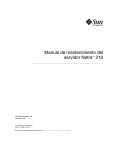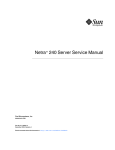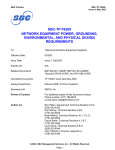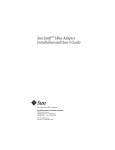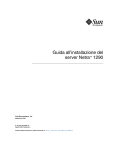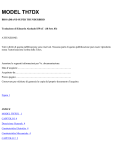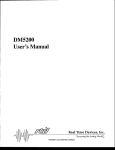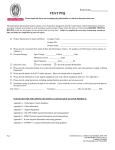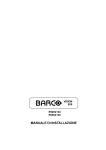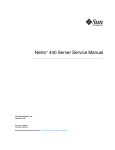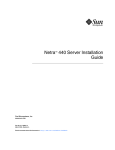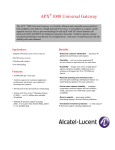Download Manuale di manutenzione del server Netra 210
Transcript
Manuale di manutenzione del server Netra™ 210 Sun Microsystems, Inc www.sun.com N. di parte 819-5933-10 Marzo 2006, revisione A Inviare eventuali commenti su questo documento a: http://www.sun.com/hwdocs/feedback Copyright 2006 Sun Microsystems, Inc., 4150 Network Circle, Santa Clara, California 95054, U.S.A. Tutti i diritti riservati. Sun Microsystems, Inc. detiene diritti di proprietà intellettuale sulla tecnologia descritta in questo documento. In particolare, e senza limitazione, tali diritti di proprietà intellettuali possono includere uno o più brevetti statunitensi elencati all'indirizzo http://www.sun.com/patents e uno o più brevetti aggiuntivi o in attesa di registrazione negli Stati Uniti e in altri paesi. Questo documento e il prodotto a cui si riferisce sono distribuiti sotto licenze che ne limitano l'uso, la copia, la distribuzione e la decompilazione. Nessuna parte del prodotto o di questo documento può essere riprodotta, in qualunque forma o con qualunque mezzo, senza la previa autorizzazione scritta di Sun e dei suoi eventuali concessori di licenza. I prodotti software di terze parti, incluse le tecnologie dei caratteri, sono protetti da copyright e concessi in licenza dai fornitori Sun. Alcune parti di questo prodotto possono derivare dai sistemi Berkeley BSD, concessi in licenza dalla University of California. UNIX è un marchio registrato negli Stati Uniti e negli altri paesi, concesso in licenza esclusiva tramite X/Open Company, Ltd. Sun, Sun Microsystems, il logo Sun, Java, AnswerBook2, Netra, docs.sun.com e Solaris sono marchi o marchi registrati di Sun Microsystems, Inc. negli Stati Uniti e negli altri paesi. Tutti i marchi SPARC sono utilizzati su licenza e sono marchi o marchi registrati di SPARC International, Inc. negli Stati Uniti e in altri paesi. I prodotti con marchio SPARC sono basati su un’architettura sviluppata da Sun Microsystems, Inc. Le interfacce utente grafiche OPEN LOOK e Sun™ sono state sviluppate da Sun Microsystems, Inc. per i suoi utenti e concessionari. Sun riconosce gli sforzi innovativi di Xerox nella ricerca e nello sviluppo del concetto di interfaccia utente grafica o visuale per l'industria informatica. Sun possiede una licenza non esclusiva per l'interfaccia grafica utente concessa da Xerox, estesa anche ai licenziatari Sun che utilizzano le interfacce OPEN LOOK e comunque firmatari di accordi di licenza con Sun. Il logo Energy Star è un marchio registrato dell'EPA. Sun Microsystems is an ENERGY STAR partner. Those configurations of this product that bear the ENERGY STAR mark meet or exceed the ENERGY STAR guidelines. ENERGY STAR LA DOCUMENTAZIONE VIENE FORNITA “COSÌ COM'È”; NON SI RICONOSCE PERTANTO ALCUNA ALTRA GARANZIA, ESPRESSA O IMPLICITA, COMPRESE IN VIA ESEMPLIFICATIVA LA GARANZIA DI COMMERCIABILITÀ, DI IDONEITÀ PER UN FINE PARTICOLARE E DI NON VIOLAZIONE DI DIRITTI ALTRUI, FATTA ECCEZIONE PER I CASI IN CUI TALE NEGAZIONE DI RESPONSABILITÀ SIA CONSIDERATA NULLA AI SENSI DELLA LEGGE. Carta riciclabile Sommario Prefazione 1. Introduzione 1.1 2. xiii 1–1 Informazioni sulla sicurezza 1–1 1.1.1 Precauzioni di sicurezza 1–1 1.1.2 Simboli di sicurezza 1.1.3 Precauzioni per le scariche elettrostatiche 1–2 1.2 Strumenti richiesti 1.3 Spegnimento del server 1.4 Rimozione del server dal rack 1.5 Apertura del frontalino 1.6 Rimozione del pannello di copertura superiore 1.7 Procedure di manutenzione 1–2 1–3 1–4 1–4 1–6 Componenti di memorizzazione 1–7 1–10 2–1 2.1 Precauzioni per le scariche elettrostatiche 2.2 Sostituzione di un disco rigido 2–1 2–2 2.2.1 Rimozione di un disco rigido 2.2.2 Installazione di un disco rigido 2–2 2–4 iii 2.3 2.4 3. 2.3.1 Rimozione del modulo DVD 2–6 2.3.2 Installazione del modulo DVD 2–8 Sostituzione della scheda di configurazione del sistema Rimozione della scheda di configurazione del sistema 2.4.2 Installazione della scheda di configurazione del sistema 3–1 Precauzioni per le scariche elettrostatiche 3.2 Sostituzione della memoria 3.5 3.6 2–10 2.4.1 3.1 3.4 iv 2–6 Componenti della scheda di sistema 3.3 4. Sostituzione del modulo DVD 3–2 3.2.1 Rimozione della memoria 3.2.2 Installazione della memoria Sostituzione della scheda PCI 3–2 3–4 3–6 3.3.1 Rimozione della scheda PCI 3.3.2 Installazione della scheda PCI Sostituzione della scheda SAS 3–6 3–8 3–11 3.4.1 Rimozione della scheda SAS 3.4.2 Installazione della scheda SAS Sostituzione della batteria 3–1 3–11 3–14 3–17 3.5.1 Rimozione della batteria 3.5.2 Installazione della batteria 3–17 Sostituzione della scheda di sistema 3–18 3–19 3.6.1 Rimozione della scheda di sistema 3.6.2 Installazione della scheda di sistema Componenti dello chassis 3–19 3–22 4–1 4.1 Precauzioni per le scariche elettrostatiche 4.2 Sostituzione dell'alimentatore 4–2 4.2.1 Rimozione dell'alimentatore 4.2.2 Installazione dell'alimentatore Manuale di manutenzione del server Netra 210 • Marzo 2006 4–1 4–2 4–4 2–10 2–11 4.3 4.4 4.5 4.6 4.7 5. Sostituzione delle ventole 0-3 4–7 4.3.1 Rimozione delle ventole 0-3 4.3.2 Installazione delle ventole 0-3 Sostituzione delle ventole 4 e 5 4–7 4–8 4–10 4.4.1 Rimozione delle ventole 4 e 5 4.4.2 Installazione delle ventole 4 e 5 Sostituzione del gruppo DVD 4–10 4–13 4.5.1 Rimozione del gruppo DVD 4.5.2 Installazione del gruppo DVD Sostituzione del gruppo IF SAS 4–13 Rimozione del gruppo IF SAS 4.6.2 Installazione del gruppo IF SAS 4–18 4–20 4–22 4.7.1 Rimozione del frontalino 4.7.2 Installazione del frontalino Operazioni conclusive 4–15 4–18 4.6.1 Sostituzione del frontalino 4–11 4–22 4–23 5–1 5.1 Installazione del pannello di copertura superiore 5.2 Chiusura del frontalino 5.3 Installazione del server nel rack 5.4 Accensione del server 5.5 Verifica dell'installazione A. Specifiche 5–1 5–3 5–4 5–6 5–7 A–1 A.1 Specifiche fisiche A–1 A.2 Requisiti ambientali A–2 A.3 Emissioni acustiche A–2 A.4 Specifiche elettriche A–2 A.5 Conformità allo standard NEBS livello 3 A–3 Sommario v B. Piedinatura dei segnali B.1 Porte Gigabit Ethernet B.2 Porta di gestione di rete B.3 Porte seriali B.3.1 B.3.2 B–1 B–2 B–3 Porta di gestione seriale B–4 B.3.1.1 Connessioni incrociate dell'adattatore da RJ-45 a DB-9 B–5 B.3.1.2 Connessioni incrociate dell'adattatore da RJ-45 a DB-25 B–5 Porta seriale (l0l0l) B.4 Porta allarmi B.5 Porte USB B–7 B.6 Porta SCSI B–8 Indice analitico vi B–1 B–6 B–6 Indice analitico–1 Manuale di manutenzione del server Netra 210 • Marzo 2006 Figure FIGURA 1-1 Strumenti richiesti 1–3 FIGURA 1-2 Sblocco del server dal rack FIGURA 1-3 Estrazione del server dal rack FIGURA 1-4 Apertura del frontalino 1–6 FIGURA 1-5 Frontalino aperto 1–6 FIGURA 1-6 Allentamento delle viti del pannello di copertura FIGURA 1-7 Rimozione del pannello di copertura superiore 1–8 FIGURA 1-8 Rimozione del condotto di ventilazione FIGURA 1-9 Collegamento del bracciale antistatico 1–9 FIGURA 1-10 Componenti sostituibili del server Netra 210 1–10 FIGURA 2-1 Rilascio della leva del disco 2–3 FIGURA 2-2 Estrazione del disco dall'alloggiamento 2–3 FIGURA 2-3 Inserimento del disco nell'alloggiamento 2–4 FIGURA 2-4 Chiusura della leva del disco 2–5 FIGURA 2-5 Rimozione del modulo DVD FIGURA 2-6 Installazione del pannellino di chiusura 2–7 FIGURA 2-7 Rimozione del pannellino di chiusura del DVD FIGURA 2-8 Inserimento del modulo DVD FIGURA 2-9 Rimozione della scheda di configurazione del sistema 2–10 FIGURA 2-10 Inserimento della scheda di configurazione del sistema nello slot 1–5 1–5 1–7 1–8 2–7 2–8 2–9 2–11 vii FIGURA 3-1 Pressione sulle levette di espulsione 3–2 FIGURA 3-2 Estrazione della memoria dallo zoccolo 3–3 FIGURA 3-3 Coppie di moduli di memoria FIGURA 3-4 Posizionamento del modulo di memoria sullo slot FIGURA 3-5 Inserimento del modulo di memoria nello slot 3–5 FIGURA 3-6 Sblocco della vite zigrinata e della chiusura della scheda PCI 3–6 FIGURA 3-7 Scorrimento in avanti del meccanismo di blocco della scheda PCI FIGURA 3-8 Rimozione della scheda PCI dallo slot. FIGURA 3-9 Blocco della vite zigrinata e della chiusura della scheda PCI 3–8 FIGURA 3-10 Scorrimento in avanti del meccanismo di blocco della scheda PCI FIGURA 3-11 Installazione della scheda PCI nello slot 3–9 FIGURA 3-12 Fissaggio della scheda PCI 3–10 FIGURA 3-13 Riposizionamento del meccanismo di blocco della scheda PCI 3–10 FIGURA 3-14 Scollegamento dei cavi della scheda SAS FIGURA 3-15 Estrazione dei cavi dai fermagli 3–12 FIGURA 3-16 Scollegamento dei cavi dal gruppo IF SAS FIGURA 3-17 Rimozione della vite della scheda SAS 3–13 FIGURA 3-18 Rimozione della scheda SAS FIGURA 3-19 Installazione della scheda SAS 3–14 FIGURA 3-20 Inserimento della vite della scheda SAS 3–15 FIGURA 3-21 Collegamento dei cavi al gruppo IF SAS FIGURA 3-22 Inserimento dei cavi SAS nei fermagli 3–16 FIGURA 3-23 Collegamento dei cavi SAS 3–16 FIGURA 3-24 Sblocco della batteria FIGURA 3-25 Installazione della batteria FIGURA 3-26 Rimozione delle viti della porta SCSI e della porta seriale 3–20 FIGURA 3-27 Rimozione delle viti e dei distanziatori della scheda di sistema FIGURA 3-28 Rimozione della scheda di sistema FIGURA 3-29 Posizione dei gruppi dei dissipatori di calore delle CPU FIGURA 3-30 Scollegamento dei cavi di alimentazione delle ventole 3–23 viii 3–4 3–5 3–7 3–7 3–9 3–11 3–12 3–13 3–15 3–17 3–18 3–22 Manuale di manutenzione del server Netra 210 • Marzo 2006 3–23 3–21 FIGURA 3-31 Sblocco dei fermagli del dissipatore di calore 3–24 FIGURA 3-32 Sollevamento del dissipatore di calore dallo zoccolo della CPU 3–24 FIGURA 3-33 Dissipatore di calore con frecce di rotazione in senso orario FIGURA 3-34 Inserimento dello strumento di rimozione del dissipatore di calore 3–25 FIGURA 3-35 Utilizzo dello strumento di rimozione del dissipatore di calore 3–26 FIGURA 3-36 Rimozione delle ventole del dissipatore di calore 3–27 FIGURA 3-37 Riposizionamento del dissipatore di calore sullo zoccolo della CPU 3–27 FIGURA 3-38 Impostazione di JP4 FIGURA 3-39 Installazione della scheda di sistema 3–28 FIGURA 3-40 Installazione delle viti della porta SCSI e della porta seriale FIGURA 3-41 Installazione delle viti e dei distanziatori della scheda di sistema 3–29 FIGURA 4-1 Estrazione dei cavi dai fermagli 4–2 FIGURA 4-2 Scollegamento dei cavi dell'alimentatore 4–3 FIGURA 4-3 Allentamento della vite zigrinata dell'alimentatore FIGURA 4-4 Rimozione dell'alimentatore FIGURA 4-5 Installazione dell'alimentatore FIGURA 4-6 Serraggio della vite zigrinata dell'alimentatore FIGURA 4-7 Collegamento dei cavi dell'alimentatore FIGURA 4-8 Inserimento dei cavi SAS nei fermagli 4–6 FIGURA 4-9 Sostituzione delle ventole 0-3 4–8 FIGURA 4-10 Installazione delle ventole 0-3 4–9 FIGURA 4-11 Sostituzione delle ventole 4 e 5 FIGURA 4-12 Disconnessione del cavo della ventola FIGURA 4-13 Connessione del cavo della ventola 4–12 FIGURA 4-14 Installazione delle ventole 4 e 5 FIGURA 4-15 Rimozione del cappuccio dell'interruttore a rotazione 4–13 FIGURA 4-16 Scollegamento dei cavi dal gruppo DVD FIGURA 4-17 Allentamento delle viti del gruppo DVD 4–14 FIGURA 4-18 Rimozione del gruppo DVD dallo chassis 4–15 FIGURA 4-19 Installazione del gruppo DVD nello chassis 3–25 3–28 3–29 4–3 4–4 4–5 4–5 4–6 4–10 4–11 4–12 4–14 4–16 Figure ix FIGURA 4-20 Serraggio delle viti del gruppo DVD 4–16 FIGURA 4-21 Collegamento dei cavi del gruppo DVD 4–17 FIGURA 4-22 Installazione del cappuccio dell'interruttore a rotazione FIGURA 4-23 Scollegamento dei cavi dal gruppo IF SAS FIGURA 4-24 Allentamento delle viti del gruppo IF SAS FIGURA 4-25 Estrazione del gruppo IF SAS dallo chassis FIGURA 4-26 Inserimento del gruppo IF SAS nello chassis FIGURA 4-27 Serraggio delle viti del gruppo IF SAS FIGURA 4-28 Collegamento dei cavi al gruppo IF SAS FIGURA 4-29 Rimozione delle viti delle cerniere del frontalino 4–22 FIGURA 4-30 Rimozione del frontalino dallo chassis 4–22 FIGURA 4-31 Scanalature di montaggio delle cerniere del frontalino. 4–23 FIGURA 4-32 Inserimento delle cerniere e aggancio delle scanalature FIGURA 4-33 Installazione delle viti delle cerniere del frontalino FIGURA 5-1 Installazione del condotto di ventilazione 5–2 FIGURA 5-2 Inserimento del pannello di copertura superiore 5–2 FIGURA 5-3 Fissaggio del pannello di copertura superiore FIGURA 5-4 Frontalino in posizione aperta 5–3 FIGURA 5-5 Chiusura del frontalino FIGURA 5-6 Inserimento iniziale del server 5–5 FIGURA 5-7 Fissaggio del server 5–5 FIGURA 5-8 Accensione del server 5–6 FIGURA B-1 Numerazione dei pin delle porte Gigabit Ethernet FIGURA B-2 Numerazione dei pin della porta di gestione di rete B–3 FIGURA B-3 Numerazione dei pin della porta di gestione seriale FIGURA B-4 Numerazione dei pin della porta seriale (l0l0l) FIGURA B-5 Numerazione dei pin della porta allarmi B–6 FIGURA B-6 Numerazione dei pin delle porte USB FIGURA B-7 Numerazione dei pin della porta SCSI B–8 x 4–17 4–18 4–19 4–19 4–20 4–20 4–21 4–24 5–3 5–4 B–7 Manuale di manutenzione del server Netra 210 • Marzo 2006 B–2 B–6 B–4 4–23 Tabelle TABELLA 1-1 Procedure per la sostituzione dei componenti 1–11 TABELLA 4-1 Connettori delle ventole 0-3 4–7 TABELLA 4-2 Connettori delle ventole 0-3 4–9 TABELLA 5-1 Verifica dell'installazione TABELLA A-1 Specifiche fisiche del server Netra 210 TABELLA A-2 Specifiche di funzionamento e di stoccaggio TABELLA A-3 Requisiti di alimentazione A–2 TABELLA B-1 Velocità di trasferimento delle connessioni Ethernet TABELLA B-2 Segnali delle porte Gigabit Ethernet B–2 TABELLA B-3 Segnali del connettore della porta di gestione di rete B–3 TABELLA B-4 Impostazioni predefinite della connessione seriale TABELLA B-5 Segnali del connettore RJ-45 della porta di gestione seriale B–4 TABELLA B-6 Connessioni incrociate dell'adattatore da RJ-45 a DB-9 TABELLA B-7 Connessioni incrociate dell'adattatore da RJ-45 a DB-25 B–5 TABELLA B-8 Segnali del connettore della porta seriale (l0l0l) TABELLA B-9 Segnali del connettore per gli allarmi TABELLA B-10 Segnali dei pin del connettore USB B–7 TABELLA B-11 Segnali dei pin della porta SCSI B–8 5–7 A–1 A–2 B–1 B–3 B–5 B–6 B–7 xi xii Manuale di manutenzione del server Netra 210 • Marzo 2006 Prefazione Il Manuale di manutenzione del server Netra 210 contiene procedure dettagliate per la rimozione e la sostituzione dei componenti sostituibili sul campo (FRU) del server Netra™ 210. Questo documento si rivolge a tecnici, amministratori di sistema, fornitori di servizi autorizzati e utenti con esperienza avanzata nelle attività di soluzione dei problemi e di sostituzione dei componenti hardware. Struttura del documento Il Capitolo 1 descrive le procedure e i fattori da prendere in considerazione prima di sostituire un componente. Il Capitolo 2 contiene le procedure di manutenzione per i dispositivi di memorizzazione. Il Capitolo 3 descrive le procedure di manutenzione per i componenti della scheda di sistema. Il Capitolo 4 contiene le procedure di manutenzione per i componenti dello chassis. Il Capitolo 5 descrive le procedure e i fattori da prendere in considerazione dopo la sostituzione di un componente. L'Appendice A elenca le specifiche del server Netra 210. L'Appendice B riporta le piedinature per i connettori esterni. xiii Uso dei comandi UNIX Questo documento non contiene informazioni relative ai comandi e alle procedure di base di UNIX®, come l'arresto e l'avvio del sistema o la configurazione dei dispositivi. Per tali informazioni, consultare i seguenti documenti: ■ Documentazione sul software ricevuta con il sistema ■ Documentazione del sistema operativo Solaris™, disponibile all'indirizzo: http://docs.sun.com Prompt delle shell xiv Shell Prompt C shell nome-sistema% C shell, superutente nome-sistema# Bourne shell e Korn shell $ Bourne shell e Korn shell, superutente # Manuale di manutenzione del server Netra 210 • Marzo 2006 Convenzioni tipografiche Carattere tipografico* Significato Esempi AaBbCc123 Nomi di comandi, file e directory, messaggi di sistema visualizzati sullo schermo Aprire il file .login. Utilizzare ls -a per visualizzare un elenco di tutti i file. % Nuovi messaggi. AaBbCc123 Comandi digitati dall’utente, in contrasto con i messaggi del sistema sullo schermo % su Password: AaBbCc123 Titoli di manuali, parole o termini nuovi, parole importanti nel contesto. Variabili della riga di comando da sostituire con nomi o valori reali. Vedere il Capitolo 6 del Manuale utente. Queste opzioni sono dette classi. È necessario essere superutenti. Per eliminare un file, digitare rm nomefile. * Le impostazioni del browser in uso potrebbero differire. Documentazione correlata I documenti qui elencati sono disponibili al seguente indirizzo: http://www.sun.com/products-n-solutions/hardware/docs/ Applicazione Titolo Configurazione Netra 210 Server Setting Up-Guida alla configurazione 819-2752 Stampato In dotazione Amministrazione Manuale di amministrazione del server Netra 210 819-5923 PDF Online Manutenzione Manuale di manutenzione del server Netra 210 819-5933 PDF Online Note sul prodotto Netra 210 Server Product Notes 819-2751 PDF Online Compatibilità 819-3206 PDF Online Netra 210 Server Safety and Compliance Guide Numero di parte Formato Posizione Prefazione xv Documentazione, supporto e formazione Funzione Sun URL Documentazione http://www.sun.com/documentation/ Supporto http://www.sun.com/support/ Formazione http://www.sun.com/training/ Siti Web di terze parti Sun non può essere ritenuta responsabile per la disponibilità dei siti Web di terze parti citati nel presente documento. Sun non dichiara di approvare, né può essere ritenuta responsabile per i contenuti, la pubblicità, i prodotti o altro materiale disponibile o raggiungibile tramite tali siti o risorse. Sun non potrà essere ritenuta responsabile di danni reali o presunti o di perdite causate o derivanti dall'uso di contenuti, merci o servizi a cui è possibile accedere tramite i suddetti siti o risorse. Invio di commenti a Sun Al fine di migliorare la qualità della documentazione, Sun sollecita l'invio di commenti e suggerimenti da parte degli utenti. Eventuali commenti possono essere inviati all'indirizzo: http://www.sun.com/hwdocs/feedback Indicare nel messaggio il titolo e il numero di parte del documento: Manuale di manutenzione del server Netra 210, numero di parte 819-5933-10. xvi Manuale di manutenzione del server Netra 210 • Marzo 2006 C A P I TO L O 1 Introduzione Questo capitolo contiene informazioni su come predisporre il sistema per le procedure di manutenzione. Vengono affrontati i seguenti argomenti: ■ ■ ■ ■ ■ ■ ■ 1.1 Sezione 1.1, Sezione 1.2, Sezione 1.3, Sezione 1.4, Sezione 1.5, Sezione 1.6, Sezione 1.7, “Informazioni sulla sicurezza” a pagina 1-1 “Strumenti richiesti” a pagina 1-3 “Spegnimento del server” a pagina 1-4 “Rimozione del server dal rack” a pagina 1-4 “Apertura del frontalino” a pagina 1-6 “Rimozione del pannello di copertura superiore” a pagina 1-7 “Procedure di manutenzione” a pagina 1-10 Informazioni sulla sicurezza Questa sezione descrive le precauzioni di sicurezza da osservare nella manutenzione di un server Netra 210. 1.1.1 Precauzioni di sicurezza Per motivi di sicurezza, si consiglia di osservare le precauzioni descritte di seguito durante la configurazione dell'apparecchiatura: ■ Attenersi a tutte le avvertenze, gli avvisi e le istruzioni Sun standard indicate sul sistema e descritte nel documento Important Safety Information for Sun Hardware Systems, 816-7190. ■ Attenersi a tutte le avvertenze, gli avvisi e le istruzioni indicate nel documento Netra 210 Server Safety and Compliance Guide, 819-3206, disponibile all'indirizzo: http://www.sun.com/documentation 1-1 1.1.2 ■ Verificare che la tensione e la frequenza della sorgente di alimentazione corrispondano ai valori di tensione e frequenza riportati sull'apposita targhetta dell'apparecchiatura. ■ Non introdurre oggetti di alcun tipo nelle aperture dell'apparecchiatura, in quanto potrebbero essere presenti alte tensioni pericolose. Oggetti estranei di materiale conduttore potrebbero generare un corto circuito e causare incendi, scosse elettriche o danni all'apparecchiatura. Simboli di sicurezza Il presente documento può contenere i seguenti simboli, qui di seguito viene indicato il loro significato: Attenzione – Rischio di danni alle persone e alle apparecchiature. Per evitare rischi di danni alle persone e alle apparecchiature, seguire le istruzioni. Attenzione – Superficie molto calda. Evitare il contatto. Le superfici sono molto calde e, se toccate, potrebbero provocare ustioni. Attenzione – Componenti attraversati da alta tensione. Per ridurre il rischio di scosse elettriche e per garantire l'incolumità personale, attenersi alle istruzioni. 1.1.3 Precauzioni per le scariche elettrostatiche I dispositivi che possono essere danneggiati dalle scariche elettrostatiche, come la memoria, la scheda di sistema, la scheda PCI, la scheda SAS e i dischi rigidi, richiedono particolari precauzioni. Attenzione – Le schede a circuiti integrati e i dischi rigidi contengono componenti elettronici estremamente sensibili all'elettricità statica. La normale elettricità statica generata dagli abiti o dall'ambiente di lavoro è in grado di danneggiare in modo irreversibile questi componenti. Non toccare i connettori dei componenti. Attenzione – Indossare un bracciale antistatico e utilizzare un tappetino antistatico quando si toccano i gruppi dei dischi e le schede a circuiti integrati. Quando si esegue la manutenzione o si rimuovono i componenti del server, indossare un bracciale antistatico e collegare l'altra estremità a una parte metallica dello chassis. 1-2 Manuale di manutenzione del server Netra 210 • Marzo 2006 1.2 Strumenti richiesti Per la manutenzione del server Netra 210 sono richiesti i seguenti strumenti: ■ ■ Bracciale antistatico Cacciavite Phillips n. 2 Vedere la FIGURA 1-1. ed FIGURA 1-1 Strumenti richiesti Posizionare tutti i componenti che possono essere danneggiati dall'elettricità statica (scheda di sistema, memoria, schede PCI, dischi rigidi e NVRAM) su un tappetino antistatico. È possibile utilizzare uno dei seguenti elementi come tappetino antistatico: ■ L'involucro di rivestimento antistatico di una parte di ricambio Sun ■ Il tappetino antistatico Sun (numero di parte 250-1088), disponibile presso i rivenditori Sun ■ Il tappetino ESD monouso, fornito con le parti di ricambio o i componenti opzionali del server Capitolo 1 Introduzione 1-3 1.3 Spegnimento del server Per eseguire la maggior parte delle procedure è necessario spegnere il server. Nota – Se al server accedono molti utenti, informarli prima di spegnere il sistema. ● Diventare superutente sul server e spegnerlo con il seguente comando: # poweroff Il server si spegne. 1.4 Rimozione del server dal rack Molte procedure richiedono la rimozione del server dal rack. Le istruzioni qui fornite si riferiscono ad un rack generico e possono includere passaggi che non sono richiesti per rimuovere il server dallo specifico rack in uso. 1. Spegnere il server. Vedere la Sezione 1.3, “Spegnimento del server” a pagina 1-4. 2. Scollegare i seguenti cavi dal pannello posteriore del server: ■ ■ ■ ■ ■ ■ ■ ■ 1-4 Cavi Cavi Cavi Cavi Cavi Cavi Cavi Cavi di rete di ALOM seriali USB del connettore PCI SCSI di allarme di alimentazione Manuale di manutenzione del server Netra 210 • Marzo 2006 3. Allentare le viti o rilasciare le levette o i fermi sui due lati del pannello anteriore Vedere la FIGURA 1-2. FIGURA 1-2 Sblocco del server dal rack 4. Far scorrere ed estrarre il server dal rack. Vedere la FIGURA 1-3. FIGURA 1-3 Estrazione del server dal rack 5. Posizionare il server su una superficie di lavoro libera e pulita o su un tappetino antistatico. Capitolo 1 Introduzione 1-5 1.5 Apertura del frontalino 1. Individuare il frontalino. Il frontalino è il coperchio in plastica situato nella parte anteriore del server. 2. Afferrare il frontalino per le sporgenze situate ai due lati. Vedere la FIGURA 1-4. FIGURA 1-4 Apertura del frontalino 3. Tirare delicatamente le sporgenze verso l'esterno e verso il basso. Il frontalino si apre verso il basso. Vedere la FIGURA 1-5. FIGURA 1-5 1-6 Frontalino aperto Manuale di manutenzione del server Netra 210 • Marzo 2006 Nota – Se il frontalino si inceppa durante l'apertura, fermarsi. Sollevare delicatamente il lato del frontalino che si trova più in basso fino a renderlo parallelo con l'altro lato. Quindi cercare nuovamente di aprire il frontalino. 4. Passaggi successivi: 1.6 ■ Se si sta aprendo il frontalino per rimuoverlo, passare alla Sezione 4.7.1, “Rimozione del frontalino” a pagina 4-22. ■ Diversamente, tornare alla procedura che si stava eseguendo. Rimozione del pannello di copertura superiore 1. Spegnere il server ed estrarlo dal rack. ■ ■ Vedere la Sezione 1.3, “Spegnimento del server” a pagina 1-4 Vedere la Sezione 1.4, “Rimozione del server dal rack” a pagina 1-4 2. Individuare il pannello di copertura superiore. Guardando il frontalino, il pannello di copertura superiore si trova nella parte superiore dello chassis. 3. Utilizzando un cacciavite Phillips n. 2, ruotare le viti del pannello di copertura di 90 gradi in senso antiorario. Vedere la FIGURA 1-6 FIGURA 1-6 Allentamento delle viti del pannello di copertura Capitolo 1 Introduzione 1-7 4. Sollevare l'anello dalla rientranza nel pannello di copertura superiore e sollevare il pannello dallo chassis. Vedere la FIGURA 1-7 FIGURA 1-7 Rimozione del pannello di copertura superiore 5. Riporre il pannello di copertura superiore. 6. Sollevare il condotto di ventilazione e rimuoverlo dallo chassis. Vedere la FIGURA 1-8. FIGURA 1-8 Rimozione del condotto di ventilazione Nota – Non è necessario rimuovere il condotto di ventilazione per la manutenzione delle ventole 4 e 5. 7. Riporre il condotto di ventilazione. 1-8 Manuale di manutenzione del server Netra 210 • Marzo 2006 8. Indossare un bracciale antistatico e collegarlo a una superficie di messa a terra dello chassis. Vedere la FIGURA 1-9. FIGURA 1-9 Collegamento del bracciale antistatico 9. Tornare alla procedura che si stava eseguendo. Capitolo 1 Introduzione 1-9 1.7 Procedure di manutenzione La FIGURA 1-10 mostra uno schema del server Netra 210 con indicati i componenti sostituibili. La TABELLA 1-1 contiene i collegamenti alle procedure di manutenzione per sostituire questi componenti. Lato posteriore Lato sinistro 11 13 1 4 10 15 5 3 3 9 6 9 12 14 7 Lato destro 2 8 Lato anteriore FIGURA 1-10 1-10 Componenti sostituibili del server Netra 210 Manuale di manutenzione del server Netra 210 • Marzo 2006 TABELLA 1-1 Numero Procedure per la sostituzione dei componenti Componente Procedura 1 Batteria Sezione 3.5, “Sostituzione della batteria” a pagina 3-17 2 Frontalino Sezione 4.7, “Sostituzione del frontalino” a pagina 4-22 3 CPU Sezione 3.6, “Sostituzione della scheda di sistema” a pagina 3-19 4 Gruppo DVD Sezione 4.5, “Sostituzione del gruppo DVD” a pagina 4-13 5 Modulo DVD Sezione 2.3, “Sostituzione del modulo DVD” a pagina 2-6 6 Ventole 0-3 Sezione 4.3, “Sostituzione delle ventole 0-3” a pagina 4-7 7 Ventole 4 e 5 Sezione 4.4, “Sostituzione delle ventole 4 e 5” a pagina 4-10 8 Disco rigido Sezione 2.2, “Sostituzione di un disco rigido” a pagina 2-2 9 Memoria Sezione 3.2, “Sostituzione della memoria” a pagina 3-2 10 Scheda di sistema Sezione 3.6, “Sostituzione della scheda di sistema” a pagina 3-19 11 Scheda PCI Sezione 3.3, “Sostituzione della scheda PCI” a pagina 3-6 12 Alimentatore Sezione 4.2, “Sostituzione dell'alimentatore” a pagina 4-2 13 Scheda SAS Sezione 3.4, “Sostituzione della scheda SAS” a pagina 3-11 14 Gruppo IF SAS Sezione 4.6, “Sostituzione del gruppo IF SAS” a pagina 4-18 15 Scheda di configurazione del sistema Sezione 2.4, “Sostituzione della scheda di configurazione del sistema” a pagina 2-10 Capitolo 1 Introduzione 1-11 1-12 Manuale di manutenzione del server Netra 210 • Marzo 2006 C A P I TO L O 2 Componenti di memorizzazione Questo capitolo contiene le procedure di manutenzione per i componenti di memorizzazione dei dati. Vengono affrontati i seguenti argomenti: ■ ■ ■ ■ 2.1 Sezione 2.1, Sezione 2.2, Sezione 2.3, Sezione 2.4, pagina 2-10 “Precauzioni per le scariche elettrostatiche” a pagina 2-1 “Sostituzione di un disco rigido” a pagina 2-2 “Sostituzione del modulo DVD” a pagina 2-6 “Sostituzione della scheda di configurazione del sistema” a Precauzioni per le scariche elettrostatiche I dispositivi che possono essere danneggiati dalle scariche elettrostatiche, come la memoria, la scheda di sistema, la scheda PCI, la scheda SAS e i dischi rigidi, richiedono particolari precauzioni. Attenzione – Le schede a circuiti integrati e i dischi rigidi contengono componenti elettronici estremamente sensibili all'elettricità statica. La normale elettricità statica generata dagli abiti o dall'ambiente di lavoro è in grado di danneggiare in modo irreversibile questi componenti. Non toccare i connettori dei componenti. Attenzione – Indossare un bracciale antistatico e utilizzare un tappetino antistatico quando si toccano i gruppi dei dischi e le schede a circuiti integrati. Quando si esegue la manutenzione o si rimuovono i componenti del server, indossare un bracciale antistatico e collegare l'altra estremità a una parte metallica dello chassis. 2-1 2.2 Sostituzione di un disco rigido 2.2.1 Rimozione di un disco rigido 1. Aprire il frontalino. Vedere la Sezione 1.5, “Apertura del frontalino” a pagina 1-6. 2. Individuare il disco rigido da rimuovere. I dischi rigidi si trovano nella parte anteriore dello chassis, sul lato destro. Il disco superiore è HDD1 mentre il disco inferiore è HDD0. 3. Se il server è spento, passare al Punto 5. 4. Se il server è acceso: a. Determinare il valore Ap_Id per il disco rigido da rimuovere. Come superutente, in una finestra di terminale, digitare: # cfgadm -al Ap_Id Type Receptacle Occupant Condition c0 scsi-bus connected configured unknown c0::dsk/c0t0d0 CD-ROM connected configured unknown c1 scsi-bus connected configured unknown c1::dsk/c1t0d0 disk connected configured unknown c1::dsk/c1t1d0 disk connected configured unknown c2 scsi-bus connected unconfigured unknown c3 scsi-bus connected unconfigured unknown c4 fc-private connected configured unknown c4::216000c0ff883cc4 disk connected configured unknown c5 fc connected unconfigured unknown usb0/1 unknown empty unconfigured ok usb0/2 unknown empty unconfigured ok b. Nella colonna Type ricercare la prima occorrenza della parola disk. Si tratta della voce relativa al disco HDD0. In questo esempio, il valore Ap_Id per HDD0 è c1::dsk/c1t0d0. La voce immediatamente successiva è HDD1, o c1::dsk/c1t1d0. 2-2 Manuale di manutenzione del server Netra 210 • Marzo 2006 c. Rimuovere il disco. ■ Per rimuovere HDD0, digitare: # cfgadm -c unconfigure c1::dsk/c1t0d0 ■ Per rimuovere HDD1, digitare: # cfgadm -c unconfigure c1::dsk/c1t1d0 Attendere che la spia superiore del disco rigido da rimuovere si accenda. 5. Premere il pulsante del disco per rilasciare la leva del disco. La leva si apre. Vedere la FIGURA 2-1. HD HD FIGURA 2-1 D D 1 0 Rilascio della leva del disco 6. Tirare con decisione la leva del disco per estrarlo dall'alloggiamento. Vedere la FIGURA 2-2. FIGURA 2-2 Estrazione del disco dall'alloggiamento Capitolo 2 Componenti di memorizzazione 2-3 7. Appoggiare il disco rigido su un tappetino antistatico. 8. Passaggi successivi: 2.2.2 ■ Se si sta eseguendo un'altra procedura, tornare a quella procedura. ■ Se il disco rigido deve essere sostituito con un altro, andare alla Sezione 2.2.2, “Installazione di un disco rigido” a pagina 2-4. ■ Se il disco rigido non deve essere sostituito, andare alla Sezione 5.2, “Chiusura del frontalino” a pagina 5-3. Installazione di un disco rigido 1. Aprire il frontalino. Vedere la Sezione 1.5, “Apertura del frontalino” a pagina 1-6. 2. Individuare la posizione in cui installare il disco rigido. I dischi rigidi si trovano nella parte anteriore dello chassis, sul lato destro. Il disco superiore è HDD1 mentre il disco inferiore è HDD0. 3. Estrarre il disco rigido sostitutivo dalla confezione e dall'involucro antistatico. 4. Premere il pulsante del disco per rilasciare la leva. La leva si apre. 5. Orientare il disco rigido in modo che la leva sia rivolta verso l'esterno e l'etichetta del disco sia rivolta verso l'alto. 6. Far scorrere delicatamente il disco nell'alloggiamento premendo sull'area tra il pulsante del disco e le spie di stato. Vedere la FIGURA 2-3. FIGURA 2-3 Inserimento del disco nell'alloggiamento Quando si inizia a sentire una resistenza, premere in modo più deciso in modo che la leva del disco inizi a chiudersi. 2-4 Manuale di manutenzione del server Netra 210 • Marzo 2006 7. Chiudere la leva del disco. La leva produce un clic. Vedere la FIGURA 2-4. HD HD FIGURA 2-4 D D 1 0 Chiusura della leva del disco Nota – Se la leva si inceppa, fermarsi. Tirare la leva delicatamente verso l'esterno e provare di nuovo a chiuderla. 8. Passaggi successivi: ■ Se si sta eseguendo un'altra procedura, tornare a quella procedura. ■ Se il server è acceso, configurare il disco che è stato installato. a. Determinare il valore Ap_Id per il disco rigido installato. Come superutente, in una finestra di terminale, digitare: # cfgadm -al Ap_Id Type Receptacle Occupant Condition c0 scsi-bus connected configured unknown c0::dsk/c0t0d0 CD-ROM connected configured unknown c1 scsi-bus connected configured unknown c1::dsk/c1t0d0 disk connected unconfigured unknown c1::dsk/c1t1d0 disk connected unconfigured unknown c2 scsi-bus connected unconfigured unknown c3 scsi-bus connected unconfigured unknown c4 fc-private connected configured unknown c4::216000c0ff883cc4 disk connected configured unknown c5 fc connected unconfigured unknown usb0/1 unknown empty unconfigured ok usb0/2 unknown empty unconfigured ok Capitolo 2 Componenti di memorizzazione 2-5 b. Nella colonna Type ricercare la prima occorrenza della parola disk. Si tratta della voce relativa al disco HDD0. In questo esempio, il valore Ap_Id per HDD0 è c1::dsk/c1t0d0. La voce immediatamente successiva è HDD1, o c1::dsk/c1t1d0. c. Configurare il disco rigido installato. ■ Per configurare il disco HDD0, digitare: # cfgadm -c configure c1::dsk/c1t0d0 ■ Per configurare il disco HDD1, digitare: # cfgadm -c configure c1::dsk/c1t1d0 ■ Diversamente, chiudere il frontalino, accendere il server e verificare l'installazione. ■ ■ ■ Vedere la Sezione 5.2, “Chiusura del frontalino” a pagina 5-3. Vedere la Sezione 5.4, “Accensione del server” a pagina 5-6. Vedere la Sezione 5.5, “Verifica dell'installazione” a pagina 5-7 2.3 Sostituzione del modulo DVD 2.3.1 Rimozione del modulo DVD 1. Spegnere il server, rimuoverlo dal rack, aprire il frontalino e rimuovere il pannello di copertura superiore e il condotto di ventilazione. ■ ■ ■ ■ Vedere la Sezione 1.3, Vedere la Sezione 1.4, Vedere la Sezione 1.5, Vedere la Sezione 1.6, pagina 1-7. “Spegnimento del server” a pagina 1-4. “Rimozione del server dal rack” a pagina 1-4. “Apertura del frontalino” a pagina 1-6. “Rimozione del pannello di copertura superiore” a Nota – Non è necessario rimuovere il condotto di ventilazione. 2. Individuare il modulo DVD. Il modulo DVD si trova sul lato sinistro del pannello anteriore. 2-6 Manuale di manutenzione del server Netra 210 • Marzo 2006 3. Tirare e tenere la linguetta di rilascio sul lato posteriore destro del modulo DVD. Vedere la FIGURA 2-5. FIGURA 2-5 Rimozione del modulo DVD 4. Mentre si tiene la linguetta di rilascio, estrarre il modulo DVD dal pannello anteriore dello chassis. Vedere la FIGURA 2-5. 5. Passaggi successivi: ■ Se si sta eseguendo un'altra procedura, tornare a quella procedura. ■ Se l'unità DVD deve essere sostituita, passare al Punto 4 della Sezione 2.3.2, “Installazione del modulo DVD” a pagina 2-8. ■ Diversamente, proseguire con il Punto 6. 6. Inserire il pannellino di chiusura nell'apertura del gruppo DVD. Vedere la FIGURA 2-6. FIGURA 2-6 Installazione del pannellino di chiusura Nota – Una volta posizionato, il pannellino di chiusura non è a filo con il gruppo DVD. Capitolo 2 Componenti di memorizzazione 2-7 7. Installare il condotto di ventilazione e il pannello di copertura superiore, chiudere il frontalino, installare il server nel rack, accendere il server e verificare l'installazione. ■ ■ ■ ■ ■ 2.3.2 Vedere la Sezione 5.1, pagina 5-1. Vedere la Sezione 5.2, Vedere la Sezione 5.3, Vedere la Sezione 5.4, Vedere la Sezione 5.5, “Installazione del pannello di copertura superiore” a “Chiusura del frontalino” a pagina 5-3 “Installazione del server nel rack” a pagina 5-4. “Accensione del server” a pagina 5-6. “Verifica dell'installazione” a pagina 5-7. Installazione del modulo DVD 1. Spegnere il server e aprire il frontalino. ■ ■ Vedere la Sezione 1.3, “Spegnimento del server” a pagina 1-4. Vedere la Sezione 1.5, “Apertura del frontalino” a pagina 1-6. 2. Individuare la posizione di installazione del modulo DVD. Il modulo DVD si installa nel gruppo DVD sul lato sinistro del pannello anteriore. 3. Se è presente un pannellino di chiusura, procedere come segue. Diversamente, passare al Punto 4. a. Premere sul lato destro del pannellino di chiusura e farlo ruotare verso l'esterno. Vedere la FIGURA 2-7. FIGURA 2-7 Rimozione del pannellino di chiusura del DVD b. Conservare il pannellino di chiusura in un luogo sicuro. 2-8 Manuale di manutenzione del server Netra 210 • Marzo 2006 4. Rimuovere il modulo DVD sostitutivo dalla confezione e dall'involucro antistatico. 5. Orientare il modulo DVD con il cassetto verso l'esterno e l'etichetta rivolta verso l'alto. 6. Far scorrere il modulo DVD nel gruppo DVD finché non si blocca in posizione con un clic. Vedere la FIGURA 2-8. FIGURA 2-8 Inserimento del modulo DVD 7. Chiudere il frontalino. Vedere la Sezione 5.2, “Chiusura del frontalino” a pagina 5-3. 8. Se si sta sostituendo un modulo DVD difettoso, procedere come segue. Diversamente, passare al Punto 9. a. Installare il condotto di ventilazione e il pannello di copertura superiore. Vedere la Sezione 5.1, “Installazione del pannello di copertura superiore” a pagina 5-1. b. Installare il server nel rack. Vedere la Sezione 5.3, “Installazione del server nel rack” a pagina 5-4. 9. Accendere il server. Vedere la Sezione 5.4, “Accensione del server” a pagina 5-6. Capitolo 2 Componenti di memorizzazione 2-9 2.4 Sostituzione della scheda di configurazione del sistema La scheda di configurazione del sistema è una scheda di identificazione che utilizza la tecnologia smart card. 2.4.1 Rimozione della scheda di configurazione del sistema 1. Spegnere il server e aprire il frontalino. ■ ■ Vedere la Sezione 1.3, “Spegnimento del server” a pagina 1-4. Vedere la Sezione 1.5, “Apertura del frontalino” a pagina 1-6. 2. Individuare la scheda di configurazione del sistema. La scheda di configurazione del sistema si trova sul lato sinistro del pannello anteriore. 3. Se presente, rimuovere la fascetta che fissa la scheda di configurazione del sistema nello slot. 4. Afferrare la scheda di configurazione del sistema ed estrarla dallo slot. Vedere la FIGURA 2-9. FIGURA 2-9 Rimozione della scheda di configurazione del sistema Attenzione – Non accendere il sistema se la scheda di configurazione non è installata. 2-10 Manuale di manutenzione del server Netra 210 • Marzo 2006 5. Passaggi successivi: ■ Se si sta eseguendo un'altra procedura, tornare a quella procedura. ■ Diversamente, installare la scheda di configurazione del sistema. Passare al Punto 3 della Sezione 2.4.2, “Installazione della scheda di configurazione del sistema” a pagina 2-11. 2.4.2 Installazione della scheda di configurazione del sistema 1. Aprire il frontalino. Vedere la Sezione 1.5, “Apertura del frontalino” a pagina 1-6. 2. Individuare la posizione di installazione della scheda di configurazione del sistema. La scheda di configurazione del sistema viene installata sul lato sinistro del pannello anteriore. 3. Rimuovere la scheda di configurazione del sistema sostitutiva dalla confezione e dall'involucro antistatico. 4. Inserire la scheda di configurazione del sistema nello slot, con i contatti dorati rivolti in basso. Vedere la FIGURA 2-10. FIGURA 2-10 Inserimento della scheda di configurazione del sistema nello slot 5. Fissare la scheda di configurazione del sistema con una fascetta. Capitolo 2 Componenti di memorizzazione 2-11 6. Passaggi successivi: ■ Se si sta eseguendo un'altra procedura, tornare a quella procedura. ■ Diversamente, chiudere il frontalino, accendere il server e verificare l'installazione. ■ ■ ■ 2-12 Vedere la Sezione 5.2, “Chiusura del frontalino” a pagina 5-3. Vedere la Sezione 5.4, “Accensione del server” a pagina 5-6. Vedere la Sezione 5.5, “Verifica dell'installazione” a pagina 5-7. Manuale di manutenzione del server Netra 210 • Marzo 2006 C A P I TO L O 3 Componenti della scheda di sistema Questo capitolo contiene le procedure di manutenzione per i componenti della scheda di sistema. Gli argomenti includono: ■ ■ ■ ■ ■ ■ 3.1 Sezione 3.1, Sezione 3.2, Sezione 3.3, Sezione 3.4, Sezione 3.5, Sezione 3.6, “Precauzioni per le scariche elettrostatiche” a pagina 3-1 “Sostituzione della memoria” a pagina 3-2 “Sostituzione della scheda PCI” a pagina 3-6 “Sostituzione della scheda SAS” a pagina 3-11 “Sostituzione della batteria” a pagina 3-17 “Sostituzione della scheda di sistema” a pagina 3-19 Precauzioni per le scariche elettrostatiche I dispositivi che possono essere danneggiati dalle scariche elettrostatiche, come la memoria, la scheda di sistema, la scheda PCI, la scheda SAS e i dischi rigidi, richiedono particolari precauzioni. Attenzione – Le schede a circuiti integrati e i dischi rigidi contengono componenti elettronici estremamente sensibili all'elettricità statica. La normale elettricità statica generata dagli abiti o dall'ambiente di lavoro è in grado di danneggiare in modo irreversibile questi componenti. Non toccare i connettori dei componenti. Attenzione – Indossare un bracciale antistatico e utilizzare un tappetino antistatico quando si toccano i gruppi dei dischi e le schede a circuiti integrati. Quando si esegue la manutenzione o si rimuovono i componenti del server, indossare un bracciale antistatico e collegare l'altra estremità a una parte metallica dello chassis. 3-1 3.2 Sostituzione della memoria 3.2.1 Rimozione della memoria 1. Spegnere il server, rimuoverlo dal rack, rimuovere il pannello di copertura superiore e il condotto di ventilazione. ■ ■ ■ Vedere la Sezione 1.3, “Spegnimento del server” a pagina 1-4. Vedere la Sezione 1.4, “Rimozione del server dal rack” a pagina 1-4. Vedere la Sezione 1.6, “Rimozione del pannello di copertura superiore” a pagina 1-7. 2. Individuare la memoria. La memoria si trova al centro della scheda di sistema, alla destra della CPU. 3. Premere verso il basso le levette di espulsione su entrambi i lati del modulo di memoria. Vedere la FIGURA 3-1. FIGURA 3-1 3-2 Pressione sulle levette di espulsione Manuale di manutenzione del server Netra 210 • Marzo 2006 4. Sollevare la memoria in verticale ed estrarla dallo zoccolo. Vedere la FIGURA 3-2. FIGURA 3-2 Estrazione della memoria dallo zoccolo 5. Appoggiare il modulo di memoria su un tappetino antistatico. 6. Ripetere i passaggi dal Punto 3 al Punto 5 per ogni modulo di memoria da rimuovere. 7. Passaggi successivi: ■ Se si sta eseguendo un'altra procedura, tornare a quella procedura. ■ Se la memoria deve essere sostituita, passare al Punto 3 della Sezione 3.2.2, “Installazione della memoria” a pagina 3-4. ■ Diversamente, installare il condotto di ventilazione e il pannello di copertura superiore, inserire il server nel rack e accenderlo. ■ ■ ■ Vedere la Sezione 5.1, “Installazione del pannello di copertura superiore” a pagina 5-1. Vedere la Sezione 5.3, “Installazione del server nel rack” a pagina 5-4. Vedere la Sezione 5.4, “Accensione del server” a pagina 5-6. Capitolo 3 Componenti della scheda di sistema 3-3 3.2.2 Installazione della memoria 1. Spegnere il server, rimuoverlo dal rack, rimuovere il pannello di copertura superiore e il condotto di ventilazione. ■ ■ ■ Vedere la Sezione 1.3, “Spegnimento del server” a pagina 1-4. Vedere la Sezione 1.4, “Rimozione del server dal rack” a pagina 1-4. Vedere la Sezione 1.6, “Rimozione del pannello di copertura superiore” a pagina 1-7. 2. Individuare la posizione di installazione della memoria. I moduli di memoria vengono installati a coppie di uguale capacità nell'area centrale della scheda di sistema, a destra della CPU. Vedere la FIGURA 3-3. FIGURA 3-3 Coppie di moduli di memoria Per ogni CPU, installare la prima coppia di moduli nel Banco 0 (B0). Installare la seconda coppia di moduli nel Banco 1 (B1). 3. Rimuovere un modulo di memoria dalla confezione e dall'involucro antistatico. 3-4 Manuale di manutenzione del server Netra 210 • Marzo 2006 4. Posizionare il modulo di memoria sullo slot appropriato, allineando la scanalatura del modulo con la sporgenza dello slot. Vedere la FIGURA 3-4. FIGURA 3-4 Posizionamento del modulo di memoria sullo slot 5. Spingere il modulo di memoria verso il basso finché non si blocca in posizione. Vedere la FIGURA 3-5. FIGURA 3-5 Inserimento del modulo di memoria nello slot 6. Ripetere i passaggi dal Punto 3 al Punto 5 per ogni modulo di memoria da installare. Capitolo 3 Componenti della scheda di sistema 3-5 7. Passaggi successivi: ■ Se si sta eseguendo un'altra procedura, tornare a quella procedura. ■ Diversamente, installare il condotto di ventilazione e il pannello di copertura superiore, inserire il server nel rack, accenderlo e verificare l'installazione. ■ ■ ■ ■ Vedere la Sezione 5.1, pagina 5-1. Vedere la Sezione 5.3, Vedere la Sezione 5.4, Vedere la Sezione 5.5, “Installazione del pannello di copertura superiore” a “Installazione del server nel rack” a pagina 5-4. “Accensione del server” a pagina 5-6. “Verifica dell'installazione” a pagina 5-7. 3.3 Sostituzione della scheda PCI 3.3.1 Rimozione della scheda PCI 1. Spegnere il server, rimuoverlo dal rack, rimuovere il pannello di copertura superiore e il condotto di ventilazione. ■ ■ ■ Vedere la Sezione 1.3, “Spegnimento del server” a pagina 1-4. Vedere la Sezione 1.4, “Rimozione del server dal rack” a pagina 1-4. Vedere la Sezione 1.6, “Rimozione del pannello di copertura superiore” a pagina 1-7. 2. Individuare la posizione della scheda PCI. La scheda PCI si trova sul lato posteriore sinistro dello chassis. 3. Allentare la vite zigrinata della scheda PCI nel pannello posteriore dello chassis. Vedere la FIGURA 3-6. FIGURA 3-6 3-6 Sblocco della vite zigrinata e della chiusura della scheda PCI Manuale di manutenzione del server Netra 210 • Marzo 2006 4. Ruotare in senso orario la chiusura della scheda PCI. Vedere la FIGURA 3-6. 5. Alzare il cilindro di fissaggio della scheda PCI e far scorrere il meccanismo di blocco in avanti. Vedere la FIGURA 3-7. FIGURA 3-7 Scorrimento in avanti del meccanismo di blocco della scheda PCI 6. Rimuovere la scheda PCI dallo slot. Vedere la FIGURA 3-8. FIGURA 3-8 Rimozione della scheda PCI dallo slot. 7. Passaggi successivi: ■ Se si sta eseguendo un'altra procedura, tornare a quella procedura. ■ Se la scheda PCI deve essere sostituita, passare al Punto 7 della Sezione 3.3.2, “Installazione della scheda PCI” a pagina 3-8. ■ Diversamente, installare il condotto di ventilazione e il pannello di copertura superiore, inserire il server nel rack, accenderlo e verificare l'installazione. ■ ■ ■ ■ Vedere la Sezione 5.1, pagina 5-1. Vedere la Sezione 5.3, Vedere la Sezione 5.4, Vedere la Sezione 5.5, “Installazione del pannello di copertura superiore” a “Installazione del server nel rack” a pagina 5-4. “Accensione del server” a pagina 5-6. “Verifica dell'installazione” a pagina 5-7. Capitolo 3 Componenti della scheda di sistema 3-7 3.3.2 Installazione della scheda PCI 1. Spegnere il server, rimuoverlo dal rack, rimuovere il pannello di copertura superiore e il condotto di ventilazione. ■ ■ ■ Vedere la Sezione 1.3, “Spegnimento del server” a pagina 1-4. Vedere la Sezione 1.4, “Rimozione del server dal rack” a pagina 1-4. Vedere la Sezione 1.6, “Rimozione del pannello di copertura superiore” a pagina 1-7. 2. Individuare la posizione di installazione della scheda PCI. La scheda PCI viene installata sul lato posteriore sinistro dello chassis. 3. Allentare la vite zigrinata della scheda PCI nel pannello posteriore dello chassis. Vedere la FIGURA 3-9. FIGURA 3-9 Blocco della vite zigrinata e della chiusura della scheda PCI 4. Ruotare in senso orario la chiusura della scheda PCI. Vedere la FIGURA 3-9. 5. Se presente, rimuovere il pannellino di chiusura dal pannello posteriore dello chassis. Vedere la FIGURA 3-9. Riporre il pannellino di chiusura in un luogo sicuro. 3-8 Manuale di manutenzione del server Netra 210 • Marzo 2006 6. Alzare il cilindro di fissaggio della scheda PCI e far scorrere il meccanismo di blocco in avanti. Vedere la FIGURA 3-10. FIGURA 3-10 Scorrimento in avanti del meccanismo di blocco della scheda PCI 7. Rimuovere la scheda PCI dalla confezione e dall'involucro antistatico. 8. Installare la scheda PCI nello slot. Vedere la FIGURA 3-11. FIGURA 3-11 Installazione della scheda PCI nello slot Capitolo 3 Componenti della scheda di sistema 3-9 9. Ruotare la chiusura della scheda PCI in senso antiorario per bloccare la scheda in posizione. Vedere la FIGURA 3-12. FIGURA 3-12 Fissaggio della scheda PCI 10. Serrare la vite zigrinata della scheda PCI nel pannello posteriore dello chassis. Vedere la FIGURA 3-12. 11. Alzare il cilindro di fissaggio della scheda PCI e riportare il meccanismo di blocco in posizione per fissare la scheda. Vedere la FIGURA 3-13. FIGURA 3-13 Riposizionamento del meccanismo di blocco della scheda PCI 12. Passaggi successivi: ■ Se si sta eseguendo un'altra procedura, tornare a quella procedura. ■ Diversamente, installare il condotto di ventilazione e il pannello di copertura superiore, inserire il server nel rack, accenderlo e verificare l'installazione. ■ ■ ■ ■ 3-10 Vedere la Sezione 5.1, pagina 5-1. Vedere la Sezione 5.3, Vedere la Sezione 5.4, Vedere la Sezione 5.5, “Installazione del pannello di copertura superiore” a “Installazione del server nel rack” a pagina 5-4. “Accensione del server” a pagina 5-6. “Verifica dell'installazione” a pagina 5-7. Manuale di manutenzione del server Netra 210 • Marzo 2006 3.4 Sostituzione della scheda SAS 3.4.1 Rimozione della scheda SAS 1. Spegnere il server, rimuoverlo dal rack, rimuovere il pannello di copertura superiore e il condotto di ventilazione. ■ ■ ■ Vedere la Sezione 1.3, “Spegnimento del server” a pagina 1-4. Vedere la Sezione 1.4, “Rimozione del server dal rack” a pagina 1-4. Vedere la Sezione 1.6, “Rimozione del pannello di copertura superiore” a pagina 1-7. 2. Individuare la posizione della scheda SAS. La scheda SAS si trova sotto la scheda PCI sul lato posteriore sinistro della scheda di sistema. 3. Rimuovere la scheda PCI. Vedere la Sezione 3.3.1, “Rimozione della scheda PCI” a pagina 3-6. 4. Scollegare i due cavi SAS dalla scheda SAS. Vedere la FIGURA 3-14. FIGURA 3-14 Scollegamento dei cavi della scheda SAS Nota – Tenere nota del colore del cavo collegato a ciascun connettore. Capitolo 3 Componenti della scheda di sistema 3-11 5. Estrarre i cavi SAS dai fermagli situati su un lato dell'alimentatore. Vedere la FIGURA 3-15. FIGURA 3-15 Estrazione dei cavi dai fermagli 6. Scollegare i due cavi SAS dal gruppo IF SAS in J7. Vedere la FIGURA 3-16. FIGURA 3-16 Scollegamento dei cavi dal gruppo IF SAS Nota – Tenere nota del colore del cavo collegato a ciascun connettore. 3-12 Manuale di manutenzione del server Netra 210 • Marzo 2006 7. Usando un cacciavite Phillips n. 2, rimuovere la vite nella parte posteriore sinistra della scheda SAS. Vedere la FIGURA 3-17. FIGURA 3-17 Rimozione della vite della scheda SAS 8. Premere ai lati del distanziatore in plastica nella parte anteriore sinistra della scheda SAS e sollevare il lato anteriore destro della scheda. Vedere la FIGURA 3-18. FIGURA 3-18 Rimozione della scheda SAS 9. Appoggiare la scheda SAS su un tappetino antistatico. Attenzione – Non accendere il sistema se la scheda SAS non è installata. 10. Passaggi successivi: ■ Se si sta eseguendo un'altra procedura, tornare a quella procedura. ■ Diversamente, sostituire la scheda SAS. Passare al Punto 4 della Sezione 3.4.2, “Installazione della scheda SAS” a pagina 3-14. Capitolo 3 Componenti della scheda di sistema 3-13 3.4.2 Installazione della scheda SAS 1. Spegnere il server, rimuoverlo dal rack, rimuovere il pannello di copertura superiore e il condotto di ventilazione. ■ ■ ■ Vedere la Sezione 1.3, “Spegnimento del server” a pagina 1-4. Vedere la Sezione 1.4, “Rimozione del server dal rack” a pagina 1-4. Vedere la Sezione 1.6, “Rimozione del pannello di copertura superiore” a pagina 1-7. 2. Rimuovere la scheda PCI, se è installata. Vedere la Sezione 3.3.1, “Rimozione della scheda PCI” a pagina 3-6. 3. Individuare la posizione di installazione della scheda SAS. La scheda SAS viene installata sotto la scheda PCI sul lato posteriore sinistro della scheda di sistema. 4. Rimuovere la scheda SAS sostitutiva dalla confezione e dall'involucro antistatico. 5. Allineare i fori della scheda SAS con i distanziatori in plastica e in metallo. 6. Premere il lato sinistro della scheda SAS sul distanziatore in plastica. Vedere la FIGURA 3-19. FIGURA 3-19 Installazione della scheda SAS 7. Abbassare delicatamente il lato destro della scheda SAS verso i connettori della scheda di sistema e premere con decisione. Vedere la FIGURA 3-19. 3-14 Manuale di manutenzione del server Netra 210 • Marzo 2006 8. Usando un cacciavite Phillips n. 2, serrare la vite nella parte posteriore sinistra della scheda SAS per fissarla in posizione. Vedere la FIGURA 3-20. FIGURA 3-20 Inserimento della vite della scheda SAS 9. Rimuovere i due cavi SAS dalla confezione e collegarli al gruppo IF SAS in J7. Vedere la FIGURA 3-21. FIGURA 3-21 Collegamento dei cavi al gruppo IF SAS Capitolo 3 Componenti della scheda di sistema 3-15 10. Inserire i cavi SAS nei fermagli situati su un lato dell'alimentatore. Vedere la FIGURA 3-22. FIGURA 3-22 Inserimento dei cavi SAS nei fermagli 11. Collegare i due cavi SAS alla scheda SAS. Vedere la FIGURA 3-23. FIGURA 3-23 Collegamento dei cavi SAS 12. Passaggi successivi: ■ Se si sta eseguendo un'altra procedura, tornare a quella procedura. ■ Diversamente, installare il condotto di ventilazione e il pannello di copertura superiore, inserire il server nel rack, accenderlo e verificare l'installazione. ■ ■ ■ ■ 3-16 Vedere la Sezione 5.1, pagina 5-1. Vedere la Sezione 5.3, Vedere la Sezione 5.4, Vedere la Sezione 5.5, “Installazione del pannello di copertura superiore” a “Installazione del server nel rack” a pagina 5-4. “Accensione del server” a pagina 5-6. “Verifica dell'installazione” a pagina 5-7. Manuale di manutenzione del server Netra 210 • Marzo 2006 3.5 Sostituzione della batteria La batteria utilizzata sulla scheda di sistema del server Netra 210 è di tipo CR2032 o compatibile. 3.5.1 Rimozione della batteria 1. Spegnere il server, rimuoverlo dal rack, rimuovere il pannello di copertura superiore e il condotto di ventilazione. ■ ■ ■ Vedere la Sezione 1.3, “Spegnimento del server” a pagina 1-4. Vedere la Sezione 1.4, “Rimozione del server dal rack” a pagina 1-4. Vedere la Sezione 1.6, “Rimozione del pannello di copertura superiore” a pagina 1-7. 2. Individuare la batteria. La batteria si trova nella parte anteriore sinistra della scheda di sistema. 3. Premere la linguetta su un lato della batteria per sbloccarla. Vedere la FIGURA 3-24. FIGURA 3-24 Sblocco della batteria 4. Sollevare la batteria ed estrarla dallo zoccolo. Vedere la FIGURA 3-24. Attenzione – Non accendere il sistema se la batteria non è installata. Capitolo 3 Componenti della scheda di sistema 3-17 5. Passaggi successivi: ■ Se si sta eseguendo un'altra procedura, tornare a quella procedura. ■ Diversamente, sostituire la batteria. Passare al Punto 3 della Sezione 3.5.2, “Installazione della batteria” a pagina 3-18. 3.5.2 Installazione della batteria 1. Estrarre il server dal rack e rimuovere il pannello di copertura superiore. ■ ■ Vedere la Sezione 1.4, “Rimozione del server dal rack” a pagina 1-4. Vedere la Sezione 1.6, “Rimozione del pannello di copertura superiore” a pagina 1-7. 2. Individuare la posizione di installazione della batteria. La batteria viene installata nella parte anteriore sinistra della scheda di sistema. 3. Rimuovere la batteria sostitutiva dalla confezione e dall'involucro antistatico. 4. Spingere la batteria nello zoccolo con il polo positivo (+) verso l'alto. Vedere la FIGURA 3-25. FIGURA 3-25 Installazione della batteria 5. Passaggi successivi: ■ Se si sta eseguendo un'altra procedura, tornare a quella procedura. ■ Diversamente, installare il condotto di ventilazione e il pannello di copertura superiore, inserire il server nel rack, accenderlo e verificare l'installazione. ■ ■ ■ ■ 3-18 Vedere la Sezione 5.1, pagina 5-1. Vedere la Sezione 5.3, Vedere la Sezione 5.4, Vedere la Sezione 5.5, “Installazione del pannello di copertura superiore” a “Installazione del server nel rack” a pagina 5-4. “Accensione del server” a pagina 5-6. “Verifica dell'installazione” a pagina 5-7. Manuale di manutenzione del server Netra 210 • Marzo 2006 3.6 Sostituzione della scheda di sistema Nota – La sostituzione della scheda di sistema deve essere effettuata esclusivamente da personale di assistenza Sun qualificato. Per questa procedura di sostituzione sono richiesti i seguenti strumenti: ■ ■ ■ 3.6.1 Cacciavite Phillips n. 1 Cacciavite di precisione a lama dritta Giradadi da 4,5 mm Rimozione della scheda di sistema 1. Spegnere il server, rimuoverlo dal rack, aprire il frontalino e rimuovere il pannello di copertura superiore e il condotto di ventilazione. ■ ■ ■ ■ Vedere la Sezione 1.3, Vedere la Sezione 1.4, Vedere la Sezione 1.5, Vedere la Sezione 1.6, pagina 1-7. “Spegnimento del server” a pagina 1-4. “Rimozione del server dal rack” a pagina 1-4. “Apertura del frontalino” a pagina 1-6. “Rimozione del pannello di copertura superiore” a 2. Individuare la posizione della scheda di sistema. La scheda di sistema si trova nello chassis. 3. Rimuovere il modulo DVD o il pannellino di chiusura. Vedere la Sezione 2.3.1, “Rimozione del modulo DVD” a pagina 2-6. 4. Rimuovere la scheda di configurazione del sistema. Vedere la Sezione 2.4.1, “Rimozione della scheda di configurazione del sistema” a pagina 2-10. 5. Rimuovere il gruppo DVD. Vedere la Sezione 4.5.1, “Rimozione del gruppo DVD” a pagina 4-13. 6. Rimuovere i dischi rigidi. Vedere la Sezione 2.2.1, “Rimozione di un disco rigido” a pagina 2-2. 7. Rimuovere il gruppo IF SAS. Vedere la Sezione 4.6.1, “Rimozione del gruppo IF SAS” a pagina 4-18. Capitolo 3 Componenti della scheda di sistema 3-19 8. Rimuovere le ventole 4 e 5. Vedere la Sezione 4.4.1, “Rimozione delle ventole 4 e 5” a pagina 4-10. 9. Rimuovere l'alimentatore. Vedere la Sezione 4.2.1, “Rimozione dell'alimentatore” a pagina 4-2. 10. Rimuovere la scheda PCI, se presente. Vedere la Sezione 3.3.1, “Rimozione della scheda PCI” a pagina 3-6. 11. Rimuovere la scheda SAS. Vedere la Sezione 3.4.1, “Rimozione della scheda SAS” a pagina 3-11. 12. Rimuovere la memoria. Vedere la Sezione 3.2.1, “Rimozione della memoria” a pagina 3-2. 13. Utilizzando un cacciavite n. 2, rimuovere le due viti che fissano il binario di fissaggio della scheda PCI. Riporre il binario. 14. Usando un cacciavite n. 2, rimuovere la vite che fissa i cavi SAS alla scheda di sistema. Riporre i cavi. 15. Scollegare eventuali altri cavi dalla scheda di sistema. Ad esempio, i collegamenti F0, F1 e J16. 16. Usando un cacciavite di precisione a lama dritta, rimuovere le due viti che fissano la porta SCSI al pannello posteriore dello chassis. Vedere la FIGURA 3-26. Viti Viti FIGURA 3-26 3-20 Rimozione delle viti della porta SCSI e della porta seriale Manuale di manutenzione del server Netra 210 • Marzo 2006 17. Usando un giradadi da 4,5 mm, rimuovere le due viti che fissano la porta seriale al pannello posteriore dello chassis. Vedere la FIGURA 3-26. 18. Rimuovere le restanti viti e i distanziatori che fissano la scheda di sistema allo chassis. Vedere la FIGURA 3-27. FIGURA 3-27 Rimozione delle viti e dei distanziatori della scheda di sistema Capitolo 3 Componenti della scheda di sistema 3-21 19. Far scorrere in avanti la scheda di sistema e sollevarla dallo chassis. Vedere la FIGURA 3-28. FIGURA 3-28 Rimozione della scheda di sistema Attenzione – Non accendere il sistema se la scheda di sistema non è installata. 20. Sostituire la scheda di sistema. Passare al Punto 3 della Sezione 3.6.2, “Installazione della scheda di sistema” a pagina 3-22. 3.6.2 Installazione della scheda di sistema 1. Rimuovere il server dal rack, aprire il frontalino, rimuovere il pannello di copertura superiore e il condotto di ventilazione. ■ Vedere la Sezione 1.4, “Rimozione del server dal rack” a pagina 1-4. ■ Vedere la Sezione 1.5, “Apertura del frontalino” a pagina 1-6. ■ Vedere la Sezione 1.6, “Rimozione del pannello di copertura superiore” a pagina 1-7. 2. Individuare la posizione di installazione della scheda di sistema. La scheda di sistema viene installata nello chassis. 3. Rimuovere la scheda di sistema sostitutiva dalla confezione e dall'involucro antistatico. 3-22 Manuale di manutenzione del server Netra 210 • Marzo 2006 4. Individuare i gruppi dei dissipatori di calore delle CPU sulla scheda di sistema. Vedere la FIGURA 3-29. In base al tipo di scheda di sistema, possono essere presenti uno o due gruppi dei dissipatori di calore delle CPU. CPU1 gruppo del dissipatore di calore CPU0 gruppo del dissipatore di calore Lato anteriore della scheda di sistema FIGURA 3-29 Posizione dei gruppi dei dissipatori di calore delle CPU 5. Scollegare i connettori del cavo di alimentazione della ventola dalla scheda di sistema. Vedere la FIGURA 3-30. Seguire i cavi di alimentazione dalle ventole ai connettori sulla scheda. Connettori dei cavi di alimentazione delle ventole FIGURA 3-30 Scollegamento dei cavi di alimentazione delle ventole Nota – I connettori delle ventole del dissipatore di calore per la CPU0 sono indicati come P0 F0 e P0 F1 sulla scheda di sistema, mentre i connettori per le ventole del dissipatore di calore della CPU1 sono indicati con P1 F0 e P1 F1. Capitolo 3 Componenti della scheda di sistema 3-23 6. Sbloccare il dissipatore di calore dallo zoccolo della CPU premendo i fermagli di fissaggio verso il basso e quindi sollevandoli. Vedere la FIGURA 3-31. Ripetere la procedura per entrambi i fermagli del dissipatore di calore. FIGURA 3-31 Sblocco dei fermagli del dissipatore di calore 7. Eseguire la procedura appropriata tra quelle qui descritte: ■ Se il dissipatore di calore si sblocca dopo l'apertura dei fermagli, rimuoverlo delicatamente. Vedere la FIGURA 3-32. FIGURA 3-32 3-24 Sollevamento del dissipatore di calore dallo zoccolo della CPU Manuale di manutenzione del server Netra 210 • Marzo 2006 ■ Se il dissipatore di calore è saldamente ancorato alla CPU, girarlo leggermente prima in senso orario e quindi in senso antiorario. Ripetere questo movimento finché il dissipatore di calore non si sblocca, quindi rimuoverlo delicatamente. Vedere la FIGURA 3-33. FIGURA 3-33 ■ Dissipatore di calore con frecce di rotazione in senso orario Se dopo aver eseguito il movimento diverse volte il dissipatore di calore è ancora bloccato, è necessario rimuoverlo con l'apposto strumento incluso nel kit. Vedere il Punto 8. 8. (Opzionale) Rimuovere il dissipatore di calore usando l'apposito strumento. a. Inserire completamente l'estremità dello strumento tra la base del dissipatore di calore e il suo telaio. Vedere la FIGURA 3-34. Lo strumento si arresterà in una posizione pressoché in linea con la maniglia del dissipatore di calore. FIGURA 3-34 Inserimento dello strumento di rimozione del dissipatore di calore Capitolo 3 Componenti della scheda di sistema 3-25 b. Muovere delicatamente lo strumento nelle due direzioni per sbloccare il dissipatore di calore dalla CPU. Vedere la FIGURA 3-35. FIGURA 3-35 Utilizzo dello strumento di rimozione del dissipatore di calore Attenzione – Non tentare di rimuovere il dissipatore di calore con un singolo movimento dello strumento. Questa operazione potrebbe rompere lo zoccolo della CPU. 9. Dopo aver sbloccato il dissipatore di calore, posizionarlo capovolto sulla superficie di lavoro. Nota – Non toccare o contaminare il materiale di interfaccia termica del dissipatore di calore o la superficie della CPU esposta. 3-26 Manuale di manutenzione del server Netra 210 • Marzo 2006 10. Usando un cacciavite Phillips n. 1, rimuovere le viti che fissano le ventole al dissipatore di calore e rimuovere le ventole. Vedere la FIGURA 3-36. FIGURA 3-36 Rimozione delle ventole del dissipatore di calore Ogni ventola è fissata da due viti. Riporre le ventole e le viti dopo averle rimosse dal dissipatore di calore. 11. Riposizionare con attenzione il dissipatore di calore sulla CPU, agganciando prima le staffe posteriori e quindi spingendo verso il basso i fermagli che fissano il dissipatore allo zoccolo della CPU sul lato anteriore. Vedere la FIGURA 3-37. Fermaglio Staffa FIGURA 3-37 Riposizionamento del dissipatore di calore sullo zoccolo della CPU 12. Se la scheda di sistema ospita due gruppi dei dissipatori di calore delle CPU, ripetere i passaggi dal Punto 5 al Punto 11 per il secondo dissipatore. Capitolo 3 Componenti della scheda di sistema 3-27 13. Configurare il ponticello JP4 collegando i soli pin 5 e 6. Vedere la FIGURA 3-38. 6 12 1 11 Scheda di sistema JP4 2 CPU0 5 JP4 CPU1 Lato anteriore FIGURA 3-38 Impostazione di JP4 Attenzione – Una configurazione errata di JP4 può impedire il corretto avvio del server Netra 210 o danneggiare la scheda di sistema. 14. Posizionare la scheda di sistema sullo chassis, abbassando prima la parte posteriore e allineandola alle aperture sul pannello posteriore. Vedere la FIGURA 3-39. FIGURA 3-39 3-28 Installazione della scheda di sistema Manuale di manutenzione del server Netra 210 • Marzo 2006 15. Abbassare la parte anteriore della scheda di sistema verso lo chassis allineando i fori di montaggio. Vedere la FIGURA 3-39. 16. Usando un cacciavite di precisione a lama dritta, serrare le due viti che fissano la porta SCSI al pannello posteriore dello chassis. Vedere la FIGURA 3-40. Viti Viti FIGURA 3-40 Installazione delle viti della porta SCSI e della porta seriale 17. Usando un giradadi da 4,5 mm, serrare le due viti che fissano la porta seriale al pannello posteriore dello chassis. Vedere la FIGURA 3-40. 18. Inserire e serrare le 11 viti e i distanziatori che fissano la scheda di sistema allo chassis. Vedere la FIGURA 3-41. FIGURA 3-41 Installazione delle viti e dei distanziatori della scheda di sistema Capitolo 3 Componenti della scheda di sistema 3-29 19. Collegare eventuali altri cavi alla scheda di sistema. Ad esempio, i collegamenti F0, F1 e J16. 20. Usando un cacciavite n. 2, serrare la vite che fissa i cavi SAS alla scheda di sistema. 21. Utilizzando un cacciavite n. 2, serrare le due viti che fissano il binario di fissaggio della scheda PCI. 22. Installare la memoria. Vedere la Sezione 3.2.2, “Installazione della memoria” a pagina 3-4. 23. Installare la scheda SAS. Vedere la Sezione 3.4.2, “Installazione della scheda SAS” a pagina 3-14. 24. Installare la scheda PCI, se era stata rimossa. Vedere la Sezione 3.3.2, “Installazione della scheda PCI” a pagina 3-8. 25. Installare l'alimentatore. Vedere la Sezione 4.2.2, “Installazione dell'alimentatore” a pagina 4-4. 26. Installare le ventole 4 e 5. Vedere la Sezione 4.4.2, “Installazione delle ventole 4 e 5” a pagina 4-11. 27. Installare il gruppo IF SAS. Vedere la Sezione 4.6.2, “Installazione del gruppo IF SAS” a pagina 4-20. 28. Installare i dischi rigidi. Vedere la Sezione 2.2.2, “Installazione di un disco rigido” a pagina 2-4. 29. Installare il gruppo DVD. Vedere la Sezione 4.5.2, “Installazione del gruppo DVD” a pagina 4-15. 30. Installare la scheda di configurazione del sistema. Vedere la Sezione 2.4.2, “Installazione della scheda di configurazione del sistema” a pagina 2-11. 31. Installare il modulo DVD o il pannellino di chiusura. Vedere la Sezione 2.3.2, “Installazione del modulo DVD” a pagina 2-8. 32. Installare il condotto di ventilazione e il pannello di copertura anteriore, chiudere il frontalino, installare il server nel rack, accendere il server e verificare l'installazione. ■ ■ ■ ■ ■ 3-30 Vedere la Sezione 5.1, pagina 5-1. Vedere la Sezione 5.2, Vedere la Sezione 5.3, Vedere la Sezione 5.4, Vedere la Sezione 5.5, “Installazione del pannello di copertura superiore” a “Chiusura del frontalino” a pagina 5-3 “Installazione del server nel rack” a pagina 5-4. “Accensione del server” a pagina 5-6. “Verifica dell'installazione” a pagina 5-7. Manuale di manutenzione del server Netra 210 • Marzo 2006 C A P I TO L O 4 Componenti dello chassis Questo capitolo contiene le procedure di manutenzione per i componenti dello chassis. Vengono affrontati i seguenti argomenti: ■ ■ ■ ■ ■ ■ ■ 4.1 Sezione 4.1, Sezione 4.2, Sezione 4.3, Sezione 4.4, Sezione 4.5, Sezione 4.6, Sezione 4.7, “Precauzioni per le scariche elettrostatiche” a pagina 4-1 “Sostituzione dell'alimentatore” a pagina 4-2 “Sostituzione delle ventole 0-3” a pagina 4-7 “Sostituzione delle ventole 4 e 5” a pagina 4-10 “Sostituzione del gruppo DVD” a pagina 4-13 “Sostituzione del gruppo IF SAS” a pagina 4-18 “Sostituzione del frontalino” a pagina 4-22 Precauzioni per le scariche elettrostatiche I dispositivi che possono essere danneggiati dalle scariche elettrostatiche, come la memoria, la scheda di sistema, la scheda PCI, la scheda SAS e i dischi rigidi, richiedono particolari precauzioni. Attenzione – Le schede a circuiti integrati e i dischi rigidi contengono componenti elettronici estremamente sensibili all'elettricità statica. La normale elettricità statica generata dagli abiti o dall'ambiente di lavoro è in grado di danneggiare in modo irreversibile questi componenti. Non toccare i connettori dei componenti. Attenzione – Indossare un bracciale antistatico e utilizzare un tappetino antistatico quando si toccano i gruppi dei dischi e le schede a circuiti integrati. Quando si esegue la manutenzione o si rimuovono i componenti del server, indossare un bracciale antistatico e collegare l'altra estremità a una parte metallica dello chassis. 4-1 4.2 Sostituzione dell'alimentatore 4.2.1 Rimozione dell'alimentatore 1. Spegnere il server, rimuoverlo dal rack, rimuovere il pannello di copertura superiore e il condotto di ventilazione. ■ ■ ■ Vedere la Sezione 1.3, “Spegnimento del server” a pagina 1-4. Vedere la Sezione 1.4, “Rimozione del server dal rack” a pagina 1-4. Vedere la Sezione 1.6, “Rimozione del pannello di copertura superiore” a pagina 1-7. 2. Individuare l'alimentatore. L'alimentatore si trova sul lato posteriore destro dello chassis. 3. Rimuovere le ventole 4 e 5. Vedere la Sezione 4.4.1, “Rimozione delle ventole 4 e 5” a pagina 4-10. 4. Estrarre i cavi SAS dai fermagli situati su un lato dell'alimentatore. Vedere la FIGURA 4-1. FIGURA 4-1 4-2 Estrazione dei cavi dai fermagli Manuale di manutenzione del server Netra 210 • Marzo 2006 5. Scollegare i cavi dell'alimentatore dai connettori nel seguente ordine: ■ ■ ■ ■ P2, sulla scheda di sistema P3, sulla scheda di sistema P1, sulla scheda di sistema J501, dal gruppo IF SAS Vedere la FIGURA 4-2. FIGURA 4-2 Scollegamento dei cavi dell'alimentatore 6. Allentare la vite zigrinata dell'alimentatore nel pannello posteriore dello chassis. Vedere la FIGURA 4-3. FIGURA 4-3 Allentamento della vite zigrinata dell'alimentatore Capitolo 4 Componenti dello chassis 4-3 7. Far scorrere in avanti l'alimentatore e sollevarlo dallo chassis. Vedere la FIGURA 4-4. FIGURA 4-4 Rimozione dell'alimentatore 8. Appoggiare l'alimentatore su un tappetino antistatico. 9. Passaggi successivi: ■ Se si sta eseguendo un'altra procedura, tornare a quella procedura. ■ Diversamente, sostituire l'alimentatore. Passare al Punto 3 della Sezione 4.2.2, “Installazione dell'alimentatore” a pagina 4-4. 4.2.2 Installazione dell'alimentatore 1. Estrarre il server dal rack e rimuovere il pannello di copertura superiore e il condotto di ventilazione. ■ ■ Vedere la Sezione 1.4, “Rimozione del server dal rack” a pagina 1-4. Vedere la Sezione 1.6, “Rimozione del pannello di copertura superiore” a pagina 1-7. 2. Individuare la posizione di installazione dell'alimentatore. L'alimentatore viene installato sul lato posteriore destro dello chassis. 3. Rimuovere l'alimentatore sostitutivo dalla confezione e dall'involucro antistatico. 4-4 Manuale di manutenzione del server Netra 210 • Marzo 2006 4. Inserire l'alimentatore nello chassis, accertandosi che si blocchi nelle linguette di montaggio. Vedere la FIGURA 4-5. FIGURA 4-5 Installazione dell'alimentatore 5. Serrare la vite zigrinata dell'alimentatore nel pannello posteriore dello chassis. Vedere la FIGURA 4-6. FIGURA 4-6 Serraggio della vite zigrinata dell'alimentatore Capitolo 4 Componenti dello chassis 4-5 6. Collegare i cavi dell'alimentatore ai connettori nel seguente ordine: ■ ■ ■ ■ J501, al gruppo IF SAS P1, sulla scheda di sistema P3, sulla scheda di sistema P2, sulla scheda di sistema Vedere la FIGURA 4-7. FIGURA 4-7 Collegamento dei cavi dell'alimentatore 7. Inserire i cavi SAS nei fermagli situati su un lato dell'alimentatore. Vedere la FIGURA 4-8. FIGURA 4-8 Inserimento dei cavi SAS nei fermagli Nota – Premere verso il basso i cavi dell'alimentatore per facilitare la successiva installazione del condotto di ventilazione. 8. Installare le ventole 4 e 5. Vedere la Sezione 4.4.2, “Installazione delle ventole 4 e 5” a pagina 4-11. 4-6 Manuale di manutenzione del server Netra 210 • Marzo 2006 9. Passaggi successivi: ■ Se si sta eseguendo un'altra procedura, tornare a quella procedura. ■ Diversamente, installare il condotto di ventilazione e il pannello di copertura superiore, inserire il server nel rack, accenderlo e verificare l'installazione. ■ ■ ■ ■ Vedere la Sezione 5.1, pagina 5-1. Vedere la Sezione 5.3, Vedere la Sezione 5.4, Vedere la Sezione 5.5, “Installazione del pannello di copertura superiore” a “Installazione del server nel rack” a pagina 5-4. “Accensione del server” a pagina 5-6. “Verifica dell'installazione” a pagina 5-7. 4.3 Sostituzione delle ventole 0-3 4.3.1 Rimozione delle ventole 0-3 1. Spegnere il server, rimuoverlo dal rack, rimuovere il pannello di copertura superiore e il condotto di ventilazione. ■ ■ ■ Vedere la Sezione 1.3, “Spegnimento del server” a pagina 1-4. Vedere la Sezione 1.4, “Rimozione del server dal rack” a pagina 1-4. Vedere la Sezione 1.6, “Rimozione del pannello di copertura superiore” a pagina 1-7. 2. Individuare la posizione delle ventole. Le ventole 0-3 si trovano al centro della parte anteriore dello chassis. 3. Scollegare i cavi delle ventole in base alla seguente tabella. TABELLA 4-1 Connettori delle ventole 0-3 Ventola Connettore Ventola 0 J1, scheda adattatore Ventola 1 J2, scheda adattatore Ventola 2 F2, scheda di sistema Ventola 3 F3, scheda di sistema Vedere la FIGURA 4-9. Capitolo 4 Componenti dello chassis 4-7 FIGURA 4-9 Sostituzione delle ventole 0-3 Nota – Prima di rimuovere il cavo della ventola dal connettore F3, rimuovere i cavi SAS dal connettore J7 della scheda IF SAS. 4. Sollevare la ventola ed estrarla dalla sua staffa. Vedere la FIGURA 4-9. 5. Appoggiare la ventola su un tappetino antistatico. 6. Ripetere i passaggi dal Punto 3 al Punto 5 per ogni ventola da rimuovere. Attenzione – Non accendere il sistema se le ventole non sono installate. 7. Passaggi successivi: ■ Se si sta eseguendo un'altra procedura, tornare a quella procedura. ■ Diversamente, sostituire le ventole. Passare al Punto 3 della Sezione 4.3.2, “Installazione delle ventole 0-3” a pagina 4-8. 4.3.2 Installazione delle ventole 0-3 1. Estrarre il server dal rack e rimuovere il pannello di copertura superiore. ■ ■ Vedere la Sezione 1.4, “Rimozione del server dal rack” a pagina 1-4. Vedere la Sezione 1.6, “Rimozione del pannello di copertura superiore” a pagina 1-7. 2. Individuare la posizione di installazione delle ventole. Le ventole 0-3 vengono installate al centro della parte anteriore dello chassis. 3. Rimuovere la ventola sostitutiva dalla confezione e dall'involucro antistatico. 4-8 Manuale di manutenzione del server Netra 210 • Marzo 2006 4. Inserire la ventola nella staffa. Vedere la FIGURA 4-10. FIGURA 4-10 Installazione delle ventole 0-3 5. Collegare il cavo della ventola al rispettivo connettore. Usare la seguente tabella. TABELLA 4-2 Connettori delle ventole 0-3 Ventola Connettore Ventola 0 J1, scheda adattatore Ventola 1 J2, scheda adattatore Ventola 2 F2, scheda di sistema Ventola 3 F3, scheda di sistema Vedere la FIGURA 4-10. Nota – Dopo aver collegato il cavo della ventola al connettore F3, collegare i cavi SAS al connettore J7 della scheda IF SAS. 6. Ripetere i passaggi dal Punto 3 al Punto 5 per ogni ventola da installare. 7. Passaggi successivi: ■ Se si sta eseguendo un'altra procedura, tornare a quella procedura. ■ Diversamente, installare il condotto di ventilazione e il pannello di copertura superiore, inserire il server nel rack, accenderlo e verificare l'installazione. ■ ■ ■ ■ Vedere la Sezione 5.1, pagina 5-1. Vedere la Sezione 5.3, Vedere la Sezione 5.4, Vedere la Sezione 5.5, “Installazione del pannello di copertura superiore” a “Installazione del server nel rack” a pagina 5-4. “Accensione del server” a pagina 5-6. “Verifica dell'installazione” a pagina 5-7. Capitolo 4 Componenti dello chassis 4-9 4.4 Sostituzione delle ventole 4 e 5 4.4.1 Rimozione delle ventole 4 e 5 1. Spegnere il server, rimuoverlo dal rack e rimuovere il pannello di copertura superiore. ■ ■ ■ Vedere la Sezione 1.3, “Spegnimento del server” a pagina 1-4. Vedere la Sezione 1.4, “Rimozione del server dal rack” a pagina 1-4. Vedere la Sezione 1.6, “Rimozione del pannello di copertura superiore” a pagina 1-7. Nota – Non è necessario rimuovere il condotto di ventilazione. 2. Individuare la posizione delle ventole. Le ventole 4 e 5 si trovano tra il gruppo IF SAS e l'alimentatore, sul lato anteriore destro dello chassis. 3. Sollevare entrambe le ventole ed estrarle dalla staffa. Vedere la FIGURA 4-11. FIGURA 4-11 4-10 Sostituzione delle ventole 4 e 5 Manuale di manutenzione del server Netra 210 • Marzo 2006 4. Disconnettere dall'alimentatore il cavo della ventola da rimuovere: ■ ■ Ventola 4 - J7 Ventola 5 - J5 Vedere la FIGURA 4-12. FIGURA 4-12 Disconnessione del cavo della ventola 5. Rimuovere la ventola e appoggiarla su un tappetino antistatico. 6. Ripetere i passaggi dal Punto 4 al Punto 5 per ogni ventola da rimuovere. Attenzione – Non accendere il sistema se le ventole non sono installate. 7. Passaggi successivi: ■ Se si sta eseguendo un'altra procedura, tornare a quella procedura. ■ Diversamente, sostituire le ventole. Passare al Punto 4 della Sezione 4.4.2, “Installazione delle ventole 4 e 5” a pagina 4-11. 4.4.2 Installazione delle ventole 4 e 5 1. Estrarre il server dal rack e rimuovere il pannello di copertura superiore. ■ ■ Vedere la Sezione 1.4, “Rimozione del server dal rack” a pagina 1-4. Vedere la Sezione 1.6, “Rimozione del pannello di copertura superiore” a pagina 1-7. 2. Individuare la posizione di installazione delle ventole. Le ventole 4 e 5 vengono installate tra il gruppo IF SAS e l'alimentatore, sul lato anteriore destro dello chassis. Capitolo 4 Componenti dello chassis 4-11 3. Se la ventola 4 o 5 è installata, estrarla dalla staffa. 4. Rimuovere la ventola sostitutiva dalla confezione e dall'involucro antistatico. 5. Collegare il cavo della ventola al connettore sull'alimentatore. ■ ■ Ventola 4 - J7 Ventola 5 - J5 Vedere la FIGURA 4-13. FIGURA 4-13 Connessione del cavo della ventola 6. Ripetere i passaggi dal Punto 4 al Punto 5 per ogni ventola da installare. 7. Inserire entrambe le ventole nella staffa. Vedere la FIGURA 4-14. FIGURA 4-14 Installazione delle ventole 4 e 5 8. Passaggi successivi: ■ 4-12 Se si sta eseguendo un'altra procedura, tornare a quella procedura. Manuale di manutenzione del server Netra 210 • Marzo 2006 ■ Diversamente, installare il pannello di copertura superiore, inserire il server nel rack, accenderlo e verificare l'installazione. ■ Vedere la Sezione 5.1, “Installazione del pannello di copertura superiore” a pagina 5-1. ■ Vedere la Sezione 5.3, “Installazione del server nel rack” a pagina 5-4. ■ Vedere la Sezione 5.4, “Accensione del server” a pagina 5-6. ■ Vedere la Sezione 5.5, “Verifica dell'installazione” a pagina 5-7. 4.5 Sostituzione del gruppo DVD 4.5.1 Rimozione del gruppo DVD 1. Spegnere il server, rimuoverlo dal rack, aprire il frontalino e rimuovere il pannello di copertura superiore e il condotto di ventilazione. ■ Vedere la Sezione 1.3, “Spegnimento del server” a pagina 1-4. ■ Vedere la Sezione 1.4, “Rimozione del server dal rack” a pagina 1-4. ■ Vedere la Sezione 1.5, “Apertura del frontalino” a pagina 1-6. ■ Vedere la Sezione 1.6, “Rimozione del pannello di copertura superiore” a pagina 1-7. 2. Individuare il gruppo DVD. Il gruppo DVD si trova sul lato anteriore sinistro dello chassis. 3. Rimuovere il modulo DVD. Vedere la Sezione 2.3.1, “Rimozione del modulo DVD” a pagina 2-6. 4. Rimuovere la scheda di configurazione del sistema. Vedere la Sezione 2.4.1, “Rimozione della scheda di configurazione del sistema” a pagina 2-10. 5. Rimuovere il cappuccio dell'interruttore a rotazione tirandolo verso l'esterno. Vedere la FIGURA 4-15. FIGURA 4-15 Rimozione del cappuccio dell'interruttore a rotazione Capitolo 4 Componenti dello chassis 4-13 6. Scollegare il cavo piatto dal connettore J501 e il cavo del segnale dal connettore J505 nella parte posteriore del gruppo DVD. Vedere la FIGURA 4-16. FIGURA 4-16 Scollegamento dei cavi dal gruppo DVD 7. Usando un cacciavite Phillips n. 2, allentare le viti che fissano in posizione il gruppo DVD. Vedere la FIGURA 4-17. FIGURA 4-17 4-14 Allentamento delle viti del gruppo DVD Manuale di manutenzione del server Netra 210 • Marzo 2006 8. Far scorrere all'indietro il gruppo DVD e sollevarlo dallo chassis. Vedere la FIGURA 4-18. FIGURA 4-18 Rimozione del gruppo DVD dallo chassis Attenzione – Non accendere il sistema se il gruppo DVD non è installato. 9. Passaggi successivi: ■ Se si sta eseguendo un'altra procedura, tornare a quella procedura. ■ Diversamente, sostituire il gruppo DVD. Passare al Punto 3 della Sezione 4.5.2, “Installazione del gruppo DVD” a pagina 4-15. 4.5.2 Installazione del gruppo DVD 1. Rimuovere il server dal rack, aprire il frontalino, rimuovere il pannello di copertura superiore e il condotto di ventilazione. ■ ■ ■ Vedere la Sezione 1.4, “Rimozione del server dal rack” a pagina 1-4. Vedere la Sezione 1.5, “Apertura del frontalino” a pagina 1-6. Vedere la Sezione 1.6, “Rimozione del pannello di copertura superiore” a pagina 1-7. 2. Individuare la posizione di installazione del gruppo DVD. Il gruppo DVD viene installato sul lato anteriore sinistro dello chassis. 3. Rimuovere il gruppo DVD sostitutivo dalla confezione e dall'involucro antistatico. Capitolo 4 Componenti dello chassis 4-15 4. Posizionare il gruppo DVD sullo chassis, abbassare il lato anteriore e inserirlo nel pannello anteriore dello chassis. Vedere la FIGURA 4-19. FIGURA 4-19 Installazione del gruppo DVD nello chassis 5. Abbassare il lato posteriore e far scorrere il gruppo DVD in avanti. Vedere la FIGURA 4-19. 6. Usando un cacciavite Phillips n. 2, serrare le due viti per fissare il gruppo DVD allo chassis. Vedere la FIGURA 4-20. FIGURA 4-20 4-16 Serraggio delle viti del gruppo DVD Manuale di manutenzione del server Netra 210 • Marzo 2006 7. Collegare il cavo piatto al connettore J501 e il cavo del segnale al connettore J505. Vedere la FIGURA 4-21. FIGURA 4-21 Collegamento dei cavi del gruppo DVD 8. Installare il cappuccio dell'interruttore a rotazione allineandolo alla parte piatta dell'albero e quindi premendolo verso l'interno. Vedere la FIGURA 4-22. FIGURA 4-22 Installazione del cappuccio dell'interruttore a rotazione 9. Installare la scheda di configurazione del sistema. Vedere la Sezione 2.4.2, “Installazione della scheda di configurazione del sistema” a pagina 2-11. 10. Installare il modulo DVD. Vedere la Sezione 2.3.2, “Installazione del modulo DVD” a pagina 2-8. 11. Passaggi successivi: ■ Se si sta eseguendo un'altra procedura, tornare a quella procedura. ■ Diversamente, installare il condotto di ventilazione e il pannello di copertura superiore, chiudere il frontalino, inserire il server nel rack, accenderlo e verificare l'installazione. ■ Vedere la Sezione 5.1, “Installazione del pannello di copertura superiore” a pagina 5-1. Capitolo 4 Componenti dello chassis 4-17 ■ ■ ■ ■ Vedere Vedere Vedere Vedere la la la la Sezione 5.2, Sezione 5.3, Sezione 5.4, Sezione 5.5, “Chiusura del frontalino” a pagina 5-3 “Installazione del server nel rack” a pagina 5-4. “Accensione del server” a pagina 5-6. “Verifica dell'installazione” a pagina 5-7. 4.6 Sostituzione del gruppo IF SAS 4.6.1 Rimozione del gruppo IF SAS 1. Spegnere il server, rimuoverlo dal rack, aprire il frontalino e rimuovere il pannello di copertura superiore e il condotto di ventilazione. ■ ■ ■ ■ Vedere la Sezione 1.3, Vedere la Sezione 1.4, Vedere la Sezione 1.5, Vedere la Sezione 1.6, pagina 1-7. “Spegnimento del server” a pagina 1-4. “Rimozione del server dal rack” a pagina 1-4. “Apertura del frontalino” a pagina 1-6. “Rimozione del pannello di copertura superiore” a 2. Individuare la posizione del gruppo IF SAS. Il gruppo IF SAS si trova sul lato anteriore destro dello chassis. 3. Rimuovere i dischi rigidi. Vedere la Sezione 2.2.1, “Rimozione di un disco rigido” a pagina 2-2. 4. Scollegare i cavi dal gruppo IF SAS nel seguente ordine: ■ ■ ■ Il cavo che collega il gruppo DVD al connettore J5 Il cavo che collega l'alimentatore al connettore J501 I due cavi SAS che vanno al connettore J7 Vedere la FIGURA 4-23. FIGURA 4-23 4-18 Scollegamento dei cavi dal gruppo IF SAS Manuale di manutenzione del server Netra 210 • Marzo 2006 5. Usando un cacciavite Phillips n. 2, allentare le due viti che fissano il gruppo IF SAS allo chassis. Vedere la FIGURA 4-24. FIGURA 4-24 Allentamento delle viti del gruppo IF SAS 6. Sollevare in verticale il gruppo IF SAS ed estrarlo dallo chassis. Vedere la FIGURA 4-25. FIGURA 4-25 Estrazione del gruppo IF SAS dallo chassis 7. Appoggiare il gruppo IF SAS su un tappetino antistatico. Attenzione – Non accendere il server se il gruppo IF SAS non è installato. 8. Passaggi successivi: ■ Se si sta eseguendo un'altra procedura, tornare a quella procedura. ■ Diversamente, sostituire il gruppo IF SAS. Passare al Punto 3 della Sezione 4.6.2, “Installazione del gruppo IF SAS” a pagina 4-20. Capitolo 4 Componenti dello chassis 4-19 4.6.2 Installazione del gruppo IF SAS 1. Rimuovere il server dal rack, aprire il frontalino, rimuovere il pannello di copertura superiore e il condotto di ventilazione. ■ Vedere la Sezione 1.4, “Rimozione del server dal rack” a pagina 1-4. ■ Vedere la Sezione 1.5, “Apertura del frontalino” a pagina 1-6. ■ Vedere la Sezione 1.6, “Rimozione del pannello di copertura superiore” a pagina 1-7. 2. Individuare la posizione di installazione del gruppo IF SAS. Il gruppo IF SAS viene installato sul lato anteriore destro dello chassis. 3. Rimuovere il gruppo IF SAS sostitutivo dalla confezione e dall'involucro antistatico. 4. Inserire il gruppo IF SAS in posizione. Vedere la FIGURA 4-26. FIGURA 4-26 Inserimento del gruppo IF SAS nello chassis 5. Usando un cacciavite Phillips n. 2, serrare le due viti che fissano il gruppo IF SAS allo chassis. Vedere la FIGURA 4-27. FIGURA 4-27 4-20 Serraggio delle viti del gruppo IF SAS Manuale di manutenzione del server Netra 210 • Marzo 2006 6. Collegare i cavi al gruppo IF SAS nel seguente ordine: ■ ■ ■ I due cavi SAS che vanno al connettore J7 Il cavo che collega l'alimentatore al connettore J501 Il cavo che collega il gruppo DVD al connettore J5 Vedere la FIGURA 4-28. FIGURA 4-28 Collegamento dei cavi al gruppo IF SAS 7. Installare i dischi rigidi. Vedere la Sezione 2.2.2, “Installazione di un disco rigido” a pagina 2-4. 8. Passaggi successivi: ■ Se si sta eseguendo un'altra procedura, tornare a quella procedura. ■ Diversamente, installare il condotto di ventilazione e il pannello di copertura superiore, chiudere il frontalino, inserire il server nel rack, accenderlo e verificare l'installazione. ■ ■ ■ ■ ■ Vedere la Sezione 5.1, pagina 5-1. Vedere la Sezione 5.2, Vedere la Sezione 5.3, Vedere la Sezione 5.4, Vedere la Sezione 5.5, “Installazione del pannello di copertura superiore” a “Chiusura del frontalino” a pagina 5-3 “Installazione del server nel rack” a pagina 5-4. “Accensione del server” a pagina 5-6. “Verifica dell'installazione” a pagina 5-7. Capitolo 4 Componenti dello chassis 4-21 4.7 Sostituzione del frontalino 4.7.1 Rimozione del frontalino 1. Aprire il frontalino. Vedere la Sezione 1.5, “Apertura del frontalino” a pagina 1-6. 2. Usando un cacciavite Phillips n. 2, rimuovere le due viti che fissano le cerniere del frontalino allo chassis. Vedere la FIGURA 4-29. FIGURA 4-29 Rimozione delle viti delle cerniere del frontalino 3. Afferrare il frontalino per le cerniere, spostarlo in alto e quindi verso l'esterno per sganciarlo dallo chassis. Vedere la FIGURA 4-30. FIGURA 4-30 4-22 Rimozione del frontalino dallo chassis Manuale di manutenzione del server Netra 210 • Marzo 2006 4. Riporre il frontalino in un luogo sicuro. 4.7.2 Installazione del frontalino 1. Identificare le scanalature di montaggio sulle cerniere del frontalino. Vedere la FIGURA 4-31. FIGURA 4-31 Scanalature di montaggio delle cerniere del frontalino. 2. Afferrare il frontalino per le cerniere e allinearle al lato anteriore dello chassis. 3. Far scorrere le cerniere verso il basso fino a inserire in posizione le scanalature di montaggio. Vedere la FIGURA 4-32. FIGURA 4-32 Inserimento delle cerniere e aggancio delle scanalature Capitolo 4 Componenti dello chassis 4-23 4. Usando un cacciavite Phillips n. 2, fissare le cerniere del frontalino allo chassis con due viti. Vedere la FIGURA 4-33. FIGURA 4-33 Installazione delle viti delle cerniere del frontalino 5. Chiudere il frontalino. Vedere la Sezione 5.2, “Chiusura del frontalino” a pagina 5-3. 4-24 Manuale di manutenzione del server Netra 210 • Marzo 2006 C A P I TO L O 5 Operazioni conclusive Questo capitolo descrive le attività da eseguire al termine delle procedure di manutenzione. Vengono affrontati i seguenti argomenti: ■ ■ ■ ■ ■ 5.1 Sezione 5.1, Sezione 5.2, Sezione 5.3, Sezione 5.4, Sezione 5.5, “Installazione del pannello di copertura superiore” a pagina 5-1 “Chiusura del frontalino” a pagina 5-3 “Installazione del server nel rack” a pagina 5-4 “Accensione del server” a pagina 5-6 “Verifica dell'installazione” a pagina 5-7 Installazione del pannello di copertura superiore 1. Individuare la posizione di installazione del condotto di ventilazione. Guardando il frontalino, il condotto di ventilazione si trova al centro della scheda di sistema e copre la CPU e la memoria. Attenzione – Se il condotto di ventilazione non viene installato il server si può surriscaldare. 2. Posizionare il condotto di ventilazione sopra le CPU e la memoria, con il lato posteriore sotto il bordo del pannello posteriore dello chassis. 5-1 3. Abbassare il condotto di ventilazione in modo che le maniglie degli zoccoli delle CPU si inseriscano nelle aperture del condotto. Vedere la FIGURA 5-1. FIGURA 5-1 Installazione del condotto di ventilazione 4. Staccare il bracciale antistatico dallo chassis e dal polso. 5. Posizionare il pannello di copertura superiore sullo chassis con le viti e l'anello rivolti verso il frontalino. 6. Inserire il lato posteriore del pannello di copertura superiore sotto il bordo del pannello posteriore dello chassis e abbassare il pannello in posizione. Vedere la FIGURA 5-2. FIGURA 5-2 5-2 Inserimento del pannello di copertura superiore Manuale di manutenzione del server Netra 210 • Marzo 2006 7. Usando un cacciavite Phillips n. 2, ruotare le viti del pannello di copertura superiore di 90 gradi in senso orario per fissarlo. Vedere la FIGURA 5-3. FIGURA 5-3 Fissaggio del pannello di copertura superiore 8. Tornare alla procedura che si stava eseguendo. 5.2 Chiusura del frontalino 1. Individuare il frontalino. Il frontalino è il coperchio in plastica situato nella parte anteriore del server. 2. Afferrare il frontalino per le sporgenze situate ai due lati. Vedere la FIGURA 5-4. FIGURA 5-4 Frontalino in posizione aperta Capitolo 5 Operazioni conclusive 5-3 3. Sollevare delicatamente le sporgenze e spingerle verso lo chassis. Vedere la FIGURA 5-5. FIGURA 5-5 Chiusura del frontalino Il frontalino si chiude. Nota – Se il frontalino si inceppa durante la chiusura, fermarsi. Abbassare delicatamente il lato del frontalino che si trova più in alto fino a renderlo parallelo con l'altro lato. Quindi cercare nuovamente di chiudere il frontalino. 4. Passaggi successivi: 5.3 ■ Se il server è spento, accenderlo. Vedere la Sezione 5.4, “Accensione del server” a pagina 5-6. ■ Diversamente, tornare alla procedura che si stava eseguendo. Installazione del server nel rack Le istruzioni qui fornite si riferiscono ad un rack generico e possono includere passaggi che non sono richiesti per installare il server nello specifico rack in uso. Nota – Se si sta installando il server nel rack per la prima volta, vedere la Guida alla configurazione del server Netra 210, 817-2752. 1. Accertarsi che il pannello di copertura superiore sia fissato in posizione. Vedere la Sezione 5.1, “Installazione del pannello di copertura superiore” a pagina 5-1. 5-4 Manuale di manutenzione del server Netra 210 • Marzo 2006 2. Assicurarsi che il frontalino sia chiuso correttamente. Vedere la Sezione 5.2, “Chiusura del frontalino” a pagina 5-3. 3. Sollevare il server nella sua posizione nel rack e iniziare a inserirlo. Vedere la FIGURA 5-6. FIGURA 5-6 Inserimento iniziale del server 4. Far scorrere il server all'interno del rack. 5. Una volta inserito il server, fissarlo in posizione serrando le viti ai due lati del frontalino. Vedere la FIGURA 5-7. FIGURA 5-7 Fissaggio del server 6. Ricollegare i seguenti cavi al pannello posteriore del server: ■ ■ ■ ■ ■ ■ ■ ■ Cavi Cavi Cavi Cavi Cavi Cavi Cavi Cavi di rete di ALOM seriali USB del connettore PCI SCSI di allarme di alimentazione Capitolo 5 Operazioni conclusive 5-5 7. Accendere il server. Vedere la Sezione 5.4, “Accensione del server” a pagina 5-6. 5.4 Accensione del server Al termine delle procedure di manutenzione, accendere il server. 1. Verificare che il server sia stato installato correttamente nel rack. Vedere la Sezione 5.3, “Installazione del server nel rack” a pagina 5-4. 2. Aprire il frontalino. Vedere la Sezione 1.5, “Apertura del frontalino” a pagina 1-6. 3. Premere e rilasciare il pulsante di accensione. Vedere la FIGURA 5-8. /STANDBY ON FIGURA 5-8 Accensione del server 4. Chiudere il frontalino. Vedere la Sezione 5.2, “Chiusura del frontalino” a pagina 5-3. 5. Se sono stati installati dei componenti, verificarne l'installazione. Vedere la Sezione 5.5, “Verifica dell'installazione” a pagina 5-7. 5-6 Manuale di manutenzione del server Netra 210 • Marzo 2006 5.5 Verifica dell'installazione Utilizzare la TABELLA 5-1 per verificare l'installazione delle parti di ricambio. TABELLA 5-1 Verifica dell'installazione SÌ? Andare a: SITUAZIONE / ATTIVITÀ / DOMANDA NO? Andare a: Il componente guasto è stato sostituito. Punto 1 Accendere il server e avviare il sistema. Punto 2 Il difetto si presenta ancora? Punto 4 Punto 3 Punto 3 La parte di ricambio funziona correttamente? Punto 7 Punto 4 Punto 4 Sono presenti altre possibili cause per il difetto? Punto 6 Punto 5 Punto 5 Controllare l'installazione e il funzionamento della parte di ricambio. Sostituirla se necessario. Tornare al Punto 1 Punto 6 Individuare i problemi di funzionamento del server. Consultare il Manuale di amministrazione del server Netra 210, 819-5923 Punto 7 Fine Capitolo 5 Operazioni conclusive 5-7 5-8 Manuale di manutenzione del server Netra 210 • Marzo 2006 APPENDICE A Specifiche Questa appendice contiene le specifiche del server Netra 210. L'appendice comprende le seguenti sezioni: ■ ■ ■ ■ ■ A.1 TABELLA A-1 Sezione A.1, Sezione A.2, Sezione A.3, Sezione A.4, Sezione A.5, “Specifiche fisiche” a pagina A-1 “Requisiti ambientali” a pagina A-2 “Emissioni acustiche” a pagina A-2 “Specifiche elettriche” a pagina A-2 “Conformità allo standard NEBS livello 3” a pagina A-3 Specifiche fisiche Specifiche fisiche del server Netra 210 Dimensioni del server Netra 210 Misure Altezza 1 unità rack, 43,6 mm Larghezza senza frontalino 425 mm Larghezza con frontalino 442 mm Profondità, dal frontalino ai connettori della scheda di sistema 493 mm Profondità fino alla maniglia posteriore dell'alimentatore 509,5 mm Peso approssimativo in configurazione completa (senza schede PCI) 9,8 kg A-1 A.2 Requisiti ambientali È possibile utilizzare e conservare il server in condizioni ottimali rispettando i requisiti riportati nella TABELLA A-2. TABELLA A-2 Specifiche di funzionamento e di stoccaggio Specifica In esercizio Stoccaggio Temperatura ambiente Da 5 a 40 ˚C Per brevi periodi, da -5 a 55 ˚C Da -40 a 70 ˚C Umidità relativa Dal 5% all'85%, senza condensa, Dal 5% al 93%, senza condensa, temperatura di bulbo umido massima di 27 ˚C temperatura di bulbo umido massima di 38 ˚C Altitudine Da -400 a 4000 m Da -400 a 12.000 m A.3 Emissioni acustiche Le emissioni acustiche del server Netra 210 sono le seguenti: ■ ■ Emissioni acustiche in funzione: 7,0 B (LWAd (1B=10dB)) Emissioni acustiche in standby: 7,0 B (LWAd (1B=10dB)) Emissioni acustiche dichiarate conformi allo standard ISO 9296. A.4 Specifiche elettriche TABELLA A-3 A-2 Requisiti di alimentazione Elemento Versione a c.c. Versione a c.a. Tensione (nominale) -48 V c.c., -60 V c.c. 100-240 V c.a. Corrente di ingresso (massima) 10 A 4,9 A RMS a 100 V c.a. Sovracorrente di ingresso massima 20 A 20 A Manuale di manutenzione del server Netra 210 • Marzo 2006 A.5 Conformità allo standard NEBS livello 3 La versione con alimentazione a c.c. del server Netra 210 è conforme ai requisiti NEBS livello 3 per SR-3580, incluse le sezioni appropriate dei requisiti GR-63-CORE (Network Equipment-Building System Requirements: Physical Protection) e GR-1089CORE (Electromagnetic Compatibility and Electrical Safety - Generic Criteria for Network Telecommunications Equipment). Attenzione – Per mantenere la conformità NEBS, la porta Ethernet di gestione di rete (NET MGT) e la porta RJ45 di gestione seriale (SERIAL MGT) devono usare cavi schermati con entrambe le estremità della schermatura collegate a terra. Appendice A Specifiche A-3 A-4 Manuale di manutenzione del server Netra 210 • Marzo 2006 APPENDICE B Piedinatura dei segnali Questa appendice contiene le indicazioni sulla piedinatura per le seguenti porte del pannello posteriore del server Netra 210: ■ ■ ■ ■ ■ ■ B.1 Sezione B.1, Sezione B.2, Sezione B.3, Sezione B.4, Sezione B.5, Sezione B.6, “Porte “Porta “Porte “Porta “Porte “Porta Gigabit Ethernet” a pagina B-1 di gestione di rete” a pagina B-2 seriali” a pagina B-3 allarmi” a pagina B-6 USB” a pagina B-7 SCSI” a pagina B-8 Porte Gigabit Ethernet Il server Netra 210 dispone di quattro porte di dominio di sistema Ethernet 10/100/1000BASE-T a negoziazione automatica. Tutte e quattro le porte Ethernet utilizzano un connettore standard RJ-45; le relative velocità di trasferimento sono riportate nella TABELLA B-1. La FIGURA B-1 riporta la numerazione dei pin delle porte mentre la TABELLA B-2 descrive i relativi segnali. TABELLA B-1 Velocità di trasferimento delle connessioni Ethernet Tipo di connessione Terminologia IEEE Velocità di trasferimento Ethernet 10BASE-T 10 Mbit/s Fast Ethernet 100BASE-TX 100 Mbit/s Gigabit Ethernet 1000BASE-T 1000 Mbit/s B-1 0 8 FIGURA B-1 TABELLA B-2 B.2 1 1 8 2 1 8 1 3 8 1 Numerazione dei pin delle porte Gigabit Ethernet Segnali delle porte Gigabit Ethernet Pin Descrizione del segnale Pin Descrizione del segnale 1 Trasmissione/Ricezione dati 0 + 5 Trasmissione/Ricezione dati 2 – 2 Trasmissione/Ricezione dati 0 – 6 Trasmissione/Ricezione dati 1 – 3 Trasmissione/Ricezione dati 1 + 7 Trasmissione/Ricezione dati 3 + 4 Trasmissione/Ricezione dati 2 + 8 Trasmissione/Ricezione dati 3 – Porta di gestione di rete Il server è dotato di un'interfaccia del dominio di gestione Ethernet 10BASE-T, denominata NET MGT. Per informazioni sulla configurazione di questa porta per la gestione del server con il software ALOM, vedere il manuale Sun Advanced Lights Out Manager User Guide, 817-5481. Attenzione – Se si intende utilizzare la porta di gestione di rete (NET MGT), è necessario utilizzare un cavo Ethernet schermato per mantenere la conformità NEBS. La schermatura del cavo deve essere collegata a terra ad entrambe le estremità. B-2 Manuale di manutenzione del server Netra 210 • Marzo 2006 8 FIGURA B-2 TABELLA B-3 B.3 1 Numerazione dei pin della porta di gestione di rete Segnali del connettore della porta di gestione di rete Pin Descrizione del segnale Pin Descrizione del segnale 1 Trasmissione dati + 5 Terminazione modalità comune 2 Trasmissione dati – 6 Ricezione dati – 3 Ricezione dati + 7 Terminazione modalità comune 4 Terminazione modalità comune 8 Terminazione modalità comune Porte seriali Il server dispone di due porte seriali, denominate SERIAL MGT e l0l0l. La TABELLA B-4 riporta le impostazioni predefinite per la connessione seriale di entrambe le porte. TABELLA B-4 Impostazioni predefinite della connessione seriale Parametro Impostazione Connettore SERIAL MGT o l0l0l Velocità 9600 baud Parità Nessuna Bit di stop 1 Bit di dati 8 Appendice B Piedinatura dei segnali B-3 B.3.1 Porta di gestione seriale Il connettore della porta di gestione seriale (contrassegnata come SERIAL MGT) è un connettore RJ-45 a cui è possibile accedere dal pannello posteriore. Questa porta è la connessione predefinita al server. Utilizzare questa porta esclusivamente per la gestione del server. Attenzione – È necessario utilizzare un cavo Ethernet schermato per mantenere la conformità NEBS. La schermatura del cavo deve essere collegata a terra ad entrambe le estremità. La FIGURA B-3 riporta la numerazione dei pin della porta di gestione seriale, mentre la TABELLA B-5 descrive i relativi segnali. 8 FIGURA B-3 TABELLA B-5 1 Numerazione dei pin della porta di gestione seriale Segnali del connettore RJ-45 della porta di gestione seriale Pin Descrizione del segnale Pin Descrizione del segnale 1 RTS (Request to Send) 5 Terra 2 DTR (Data Terminal Ready) 6 Ricezione dati 3 Trasmissione dati 7 DSR (Data Set Ready) 4 Terra 8 CTS (Clear to Send) Se si intende stabilire una connessione alla porta seriale SERIAL MGT tramite un cavo con connettore DB-9 o DB-25, utilizzare uno degli adattatori in dotazione per effettuare le connessioni incrociate. Gli adattatori in dotazione (da RJ-45 a DB-9 e da RJ-45 a DB-25), sono cablati come descritto nella TABELLA B-6 e nella TABELLA B-7. B-4 Manuale di manutenzione del server Netra 210 • Marzo 2006 B.3.1.1 Connessioni incrociate dell'adattatore da RJ-45 a DB-9 TABELLA B-6 B.3.1.2 Connessioni incrociate dell'adattatore da RJ-45 a DB-9 Porta seriale (connettore RJ-45) Adattatore DB-9 Pin Descrizione del segnale Pin Descrizione del segnale 1 RTS 8 CTS 2 DTR 6 DSR 3 TXD 2 RXD 4 Messa a terra segnale 5 Messa a terra segnale 5 Messa a terra segnale 5 Messa a terra segnale 6 RXD 3 TXD 7 DSR 4 DTR 8 CTS 7 RTS Connessioni incrociate dell'adattatore da RJ-45 a DB-25 TABELLA B-7 Connessioni incrociate dell'adattatore da RJ-45 a DB-25 Porta seriale (connettore RJ-45) Adattatore DB-25 Pin Descrizione del segnale Pin Descrizione del segnale 1 RTS 5 CTS 2 DTR 6 DSR 3 TXD 3 RXD 4 Messa a terra segnale 7 Messa a terra segnale 5 Messa a terra segnale 7 Messa a terra segnale 6 RXD 2 TXD 7 DSR 20 DTR 8 CTS 4 RTS Appendice B Piedinatura dei segnali B-5 B.3.2 Porta seriale (l0l0l) La porta denominata l0l0l supporta un connettore DB-9. La porta può essere utilizzata per i normali trasferimenti di dati seriali. La FIGURA B-4 riporta la numerazione dei pin della porta seriale, mentre la TABELLA B-8 descrive i relativi segnali. 1 6 FIGURA B-4 9 Numerazione dei pin della porta seriale (l0l0l) Segnali del connettore della porta seriale (l0l0l) TABELLA B-8 B.4 5 Pin Descrizione del segnale Pin Descrizione del segnale 1 DCD (Data Carrier Detect) 6 DSR (Data Set Ready) 2 Ricezione dati 7 RTS (Request to Send) 3 Trasmissione dati 8 CTS (Clear to Send) 4 DTR (Data Terminal Ready) 9 RI (Ring Indicator) 5 Terra Porta allarmi La porta allarmi del modulo di transizione posteriore per gli allarmi utilizza un connettore standard DB-15. Negli ambienti di telecomunicazioni, utilizzare questa porta per la connessione al sistema di allarme della centrale. La FIGURA B-5 riporta la numerazione dei pin della porta allarmi, mentre la TABELLA B-9 descrive i relativi segnali. Nota – I contatti dei relè della porta allarmi sono certificati per un massimo di 100 V, 0,2 A. 1 8 ALLARME 15 FIGURA B-5 B-6 9 Numerazione dei pin della porta allarmi Manuale di manutenzione del server Netra 210 • Marzo 2006 Segnali del connettore per gli allarmi TABELLA B-9 B.5 Pin Servizio Pin Servizio 1 NC 9 ALARM1_NC 2 NC 10 ALARM1_COM 3 NC 11 ALARM2_NO 4 NC 12 ALARM2_NC 5 ALARM0_NO 13 ALARM2_COM 6 ALARM0_NC 14 ALARM3_NO 7 ALARM0_COM 15 ALARM3_COM 8 ALARM1_NO CHASSIS FRAME GND Porte USB Il server è dotato di due porte USB per il collegamento dei dispositivi USB 1.1 supportati. La FIGURA B-6 riporta la numerazione dei pin delle porte USB, mentre la TABELLA B-10 descrive i relativi segnali. 1 4 1 USB 0 FIGURA B-6 4 USB 1 Numerazione dei pin delle porte USB TABELLA B-10 Segnali dei pin del connettore USB Pin Descrizione del segnale 1 +5 V 2 DAT- 3 DAT+ 4 Terra Appendice B Piedinatura dei segnali B-7 B.6 Porta SCSI La porta SCSI è un'interfaccia SCSI Ultra 160 multifunzione. Per operare alla velocità Ultra 160 SCSI, il dispositivo deve operare in modalità LVD (Low Voltage Differential). Se un dispositivo a terminazione singola (single-ended) è collegato al server, viene automaticamente selezionata la modalità corrispondente (single-ended). La FIGURA B-7 riporta la numerazione dei pin della porta SCSI, mentre la TABELLA B-11 descrive i relativi segnali. FIGURA B-7 B-8 1 34 35 68 Numerazione dei pin della porta SCSI TABELLA B-11 Segnali dei pin della porta SCSI Pin Descrizione del segnale Pin Descrizione del segnale 1 Data12 + 35 Data12 – 2 Data13 + 36 Data13 – 3 Data14 + 37 Data14 – 4 Data15 + 38 Data15 – 5 Parity1 + 39 Parity1 – 6 Data0 + 40 Data0 – 7 Data1 + 41 Data1 – 8 Data2 + 42 Data2 – 9 Data3 + 43 Data3 – 10 Data4 + 44 Data4 – 11 Data5 + 45 Data5 – 12 Data6 + 46 Data6 – 13 Data7 + 47 Data7 – 14 Parity0 + 48 Parity0 – 15 Terra 49 Terra 16 DIFF_SENSE 50 Terra 17 TERM_PWR 51 TERM_PWR Manuale di manutenzione del server Netra 210 • Marzo 2006 TABELLA B-11 Segnali dei pin della porta SCSI (Continua) Pin Descrizione del segnale Pin Descrizione del segnale 18 TERM_PWR 52 TERM_PWR 19 (N/C) 53 (N/C) 20 Terra 54 Terra 21 ATN + 55 ATN – 22 Terra 56 Terra 23 BSY + 57 BSY – 24 ACK + 58 ACK – 25 RST + 59 RST – 26 MSG + 60 MSG – 27 SEL + 61 SEL – 28 CD + 62 CD – 29 REQ + 63 REQ – 30 I/O + 64 I/O – 31 Data8 + 65 Data8 – 32 Data9 + 66 Data9 – 33 Data10 + 67 Data10 – 34 Data11 + 68 Data11 – Appendice B Piedinatura dei segnali B-9 B-10 Manuale di manutenzione del server Netra 210 • Marzo 2006 Indice analitico A adattatore per connessioni incrociate, B-5 piedinatura, B-5 alimentatore collegamento dei cavi, 4-3 installazione, 4-4 rimozione, 4-2 alimentazione accensione, 5-6 spegnimento, 1-4 altitudine, A-2 antistatici strumenti, 1-3 apertura frontalino, 1-6 avvertenze, 1-2 scariche elettrostatiche, 1-2, 2-1, 3-1, 4-1 B batteria installazione, 3-18 rimozione, 3-17 tipo, 3-17 C chiusura frontalino, 5-3 collegamento dei cavi alimentatore, 4-3 gruppo DVD, 4-14 SAS gruppo IF, 3-12, 4-18 scheda, 3-11 ventole 0-3, 4-7 4 e 5, 4-11 CPU, 3-23 conformità NEBS, A-3 copertura superiore installazione, 5-1 rimozione, 1-7 corrente di ingresso, A-2 D disco rigido installazione, 2-4 rimozione, 2-2 documentazione commenti, ii-xvi correlata, ii-xv DVD gruppo collegamento dei cavi, 4-14 installazione, 4-15 rimozione, 4-13 modulo installazione, 2-8 rimozione, 2-6 E elettriche, specifiche, A-2 corrente di ingresso, A-2 sovracorrente, A-2 tensione, A-2 elettricità statica, 2-1, 3-1, 4-1 Indice analitico-1 emissioni acustiche in funzione, A-2 emissioni acustiche in standby, A-2 Ethernet, porte, B-1 piedinatura, B-2 F frontalino apertura, 1-6 chiusura, 5-3 installazione, 4-23 rimozione, 4-22 G Gigabit Ethernet, porte, B-1 piedinatura, B-2 I individuazione dell'Ap_Id, 2-2 installazione alimentatore, 4-4 batteria, 3-18 copertura superiore, 5-1 del server nel rack, 5-4 disco rigido, 2-4 DVD gruppo, 4-15 modulo, 2-8 frontalino, 4-23 memoria, 3-4 SAS gruppo IF, 4-20 scheda, 3-14 scheda di configurazione del sistema, 2-11 scheda di sistema, 3-22 scheda PCI, 3-8 ventole 0-3, 4-8 4 e 5, 4-11 M memoria installazione, 3-4 regole, 3-4 rimozione, 3-2 N NEBS, conformità, A-3 P piedinatura adattatore per connessioni incrociate, B-5 porta allarmi, B-6 porta di gestione di rete, B-3 porta di gestione seriale, B-4 porta SCSI, B-8 porta seriale, B-6 porte Ethernet, B-2 porte Gigabit Ethernet, B-2 porte USB, B-7 porta allarmi, B-6 piedinatura, B-6 porta di gestione di rete, B-2 piedinatura, B-3 porta di gestione seriale, B-4 piedinatura, B-4 porta seriale, B-3, B-6 piedinatura, B-6 porte allarme, B-6 Ethernet, B-1 gestione di rete, B-2 gestione seriale, B-4 SCSI, B-8 seriali, B-3, B-6 USB, B-7 precauzioni, 1-1 procedure di manutenzione, 1-10 R rimozione alimentatore, 4-2 batteria, 3-17 copertura superiore, 1-7 del server dal rack, 1-4 disco rigido, 2-2 DVD gruppo, 4-13 modulo, 2-6 frontalino, 4-22 memoria, 3-2 SAS gruppo IF, 4-18 scheda, 3-11 scheda di configurazione del sistema, 2-10 scheda di sistema, 3-19 scheda PCI, 3-6 Indice analitico-2 Manuale di manutenzione del server Netra 210 • Marzo 2006 ventole 0-3, 4-7 4 e 5, 4-10 CPU, 3-23 rumore in funzione, A-2 in standby, A-2 S SAS gruppo IF collegamento dei cavi, 3-12, 4-18 installazione, 4-20 rimozione, 4-18 scheda collegamento dei cavi, 3-11 installazione, 3-14 rimozione, 3-11 scariche elettrostatiche avvertenze, 1-2, 2-1, 3-1, 4-1 scheda di configurazione del sistema installazione, 2-11 rimozione, 2-10 scheda di sistema configurazione ponticello, 3-28 installazione, 3-22 rimozione, 3-19 scheda PCI installazione, 3-8 rimozione, 3-6 SCSI, porta, B-8 piedinatura, B-8 server alimentazione accensione, 5-6 spegnimento, 1-4 installazione, 5-4 rimozione, 1-4 sicurezza informazioni, 1-1 precauzioni, 1-1 simboli, 1-2 sovracorrente, A-2 specifiche, A-1 ambientali, A-2 conformità NEBS, A-3 elettriche, A-2 emissioni acustiche, A-2 fisiche, A-1 specifiche ambientali, A-2 altitudine, A-2 temperatura ambiente, A-2 umidità relativa, A-2 specifiche fisiche, A-1 specifiche per le emissioni acustiche, A-2 strumenti antistatici, 1-3 richiesti, 1-3 T temperatura ambiente, A-2 tensione, A-2 U umidità relativa, A-2 USB, porte, B-7 piedinatura, B-7 V ventole 0-3 collegamento dei cavi, 4-7 installazione, 4-8 rimozione, 4-7 4e5 collegamento dei cavi, 4-11 installazione, 4-11 rimozione, 4-10 CPU collegamento dei cavi, 3-23 rimozione, 3-23 verifica dell'installazione, 5-7 Indice analitico-3 Indice analitico-4 Manuale di manutenzione del server Netra 210 • Marzo 2006